Hitachi ED-X8250 User Manual [fi]
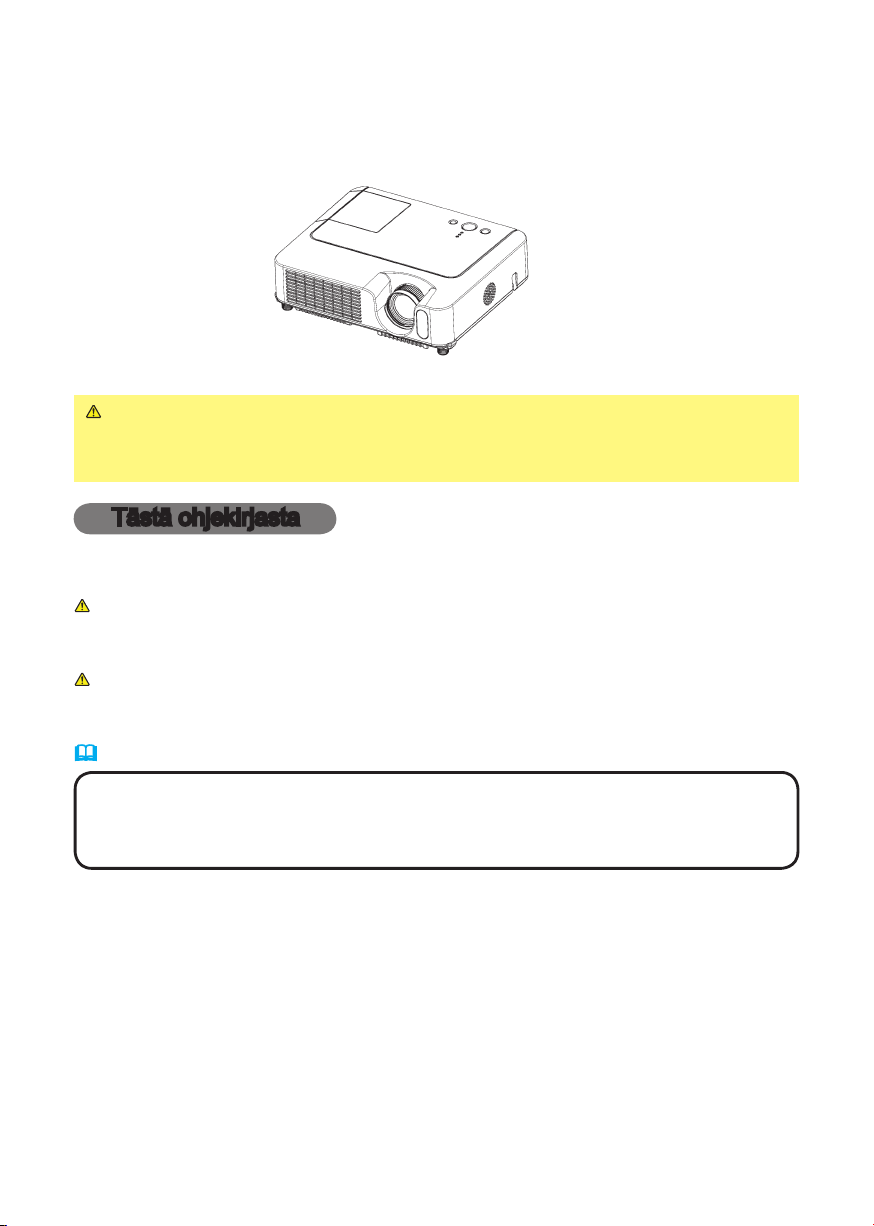
Projektori
ED-S8240/ED-X8250
Käyttäjän ohjekirja – Käyttöohjeet
Kiitämme tämän projektorin ostamisesta.
VAROITUS ►Lue ”Käyttäjän ohjekirja – Turvallisuusohjeet” ja nämä ohjeet
ennen käyttöä, jotta ymmärrät ohjeet ja osaat käyttää laitetta oikein. Kun olet
lukenut ohjeet, tallenna ne varmaan paikkaan myöhempää käyttöä varten.
Tästä ohjekirjasta
Tässä ohjekirjassa on käytetty erilaisia tunnusmerkkejä. Näiden tunnusmerkkien
merkitys on kuvattu alla.
VAROITUS Tämä osoittaa tietoja, joiden huomiotta jättäminen saattaa
aiheuttaa henkilövammoja tai jopa kuoleman, koska laitetta on
käsitelty virheellisesti.
HUOMAUTUS
Katso tämän tunnuksen jälkeen merkittyjä sivuja.
Tämä osoittaa tietoja, joiden huomiotta jättäminen saattaa
aiheuttaa henkilövammoja tai -vahinkoja, koska laitetta on
käsitelty virheellisesti.
HUOM! • Tämän ohjekirjan tiedot voivat muuttua ilman eri ilmoitusta.
• Valmistaja ei ota mitään vastuuta ohjekirjassa mahdollisesti olevista virheistä.
• Dokumentin tai sen sisällön jäljentäminen, siirto tai käyttö ei ole sallittua ilman
nimenomaista kirjallista valtuutusta.
TAVARAMERKKIEN VAHVISTUS:
• VGA ja XGA ovat International Business Machines Corporationin rekisteröityjä
tavaramerkkejä.
• Apple ja Mac ovat Apple Computer, Inc:in rekisteröityjä tavaramerkkejä.
• VESA ja SVGA ovat Video Electronics Standard Associationin tavaramerkkejä.
• Windows on Microsoft Corporationin rekisteröity tavaramerkki.
Kaikki muut tavaramerkit ovat asianomaisten omistajien omaisuutta.
1
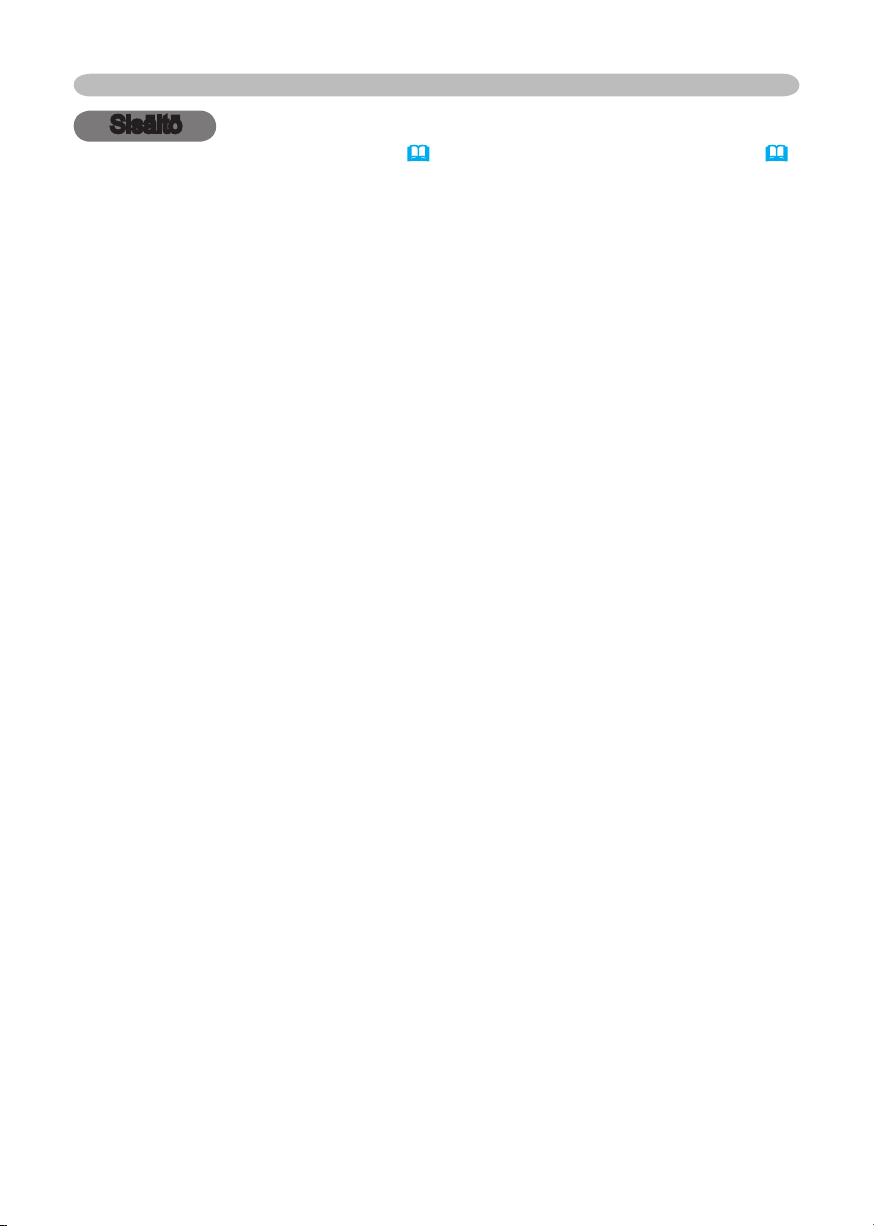
2
Sisältö
Sisältö
Tästä ohjekirjasta . . . . . . . . . . 1
Sisältö . . . . . . . . . . . . . . . . . . . 2
Projektorin ominaisuude
Valmistelutoim
e . . . . . . . . . . . 3
Pakkauksen sisällöstä . . . . . . . . . . . 3
Kiinnitä linssin suojus . . . . . . . . . . . 3
Osien nimet . . . . . . . . . . . . . . . 4
Projektori . . . . . . . . . . . . . . . . . . . . . 4
Säätöpainikkeet . . . . . . . . . . . . . . . . 6
Kaukosäädin . . . . . . . . . . . . . . . . . . 6
Käyttövalmistelu
t . . . . . . . . . . 7
Sijoittaminen . . . . . . . . . . . . . . . . . . 8
Projektorin kohottajan säätö . . . . . . 9
Turvatangon käyttö
. . . . . . . . . . . . 10
Laitteiden liittäminen . . . . . . . . . . . .11
Virtalähteen liitänt
Kaukosäädi
ä . . . . . . . . . . . . 14
n . . . . . . . . . . . . . 15
Paristojen asetus . . . . . . . . . . . . . . 15
Kaukosäätimen käyttö . . . . . . . . . . 16
Virta päälle/pois päält
Virran päälle kytkemine
Virran pois päältä kytkemine
Käyttö . . . . . . . . . . . . . . . . . . 18
Äänenvoimakkuuden säätö . . . . . . 18
Äänen tilapäinen mykistäminen . . . 18
Tulosignaalin valint
Tulosignaalin etsint
a . . . . . . . . . . . 18
ä . . . . . . . . . . . 19
Kuvasuhteen valinta . . . . . . . . . . . 19
Zoomauksen ja tarkkuuden säätö . 19
Automaattisen säätötoiminnon käyttö
Asennon säätö . . . . . . . . . . . . . . . 20
Keystone-vääristymien korjaus . . . 21
Suurennusominaisuuden käyttö . . 21
Valkokankaan pysäyttämine
Valkokankaan tilapäinen tyhjennys
Tietokoneen ruudun käytt
Monitoimintoasetukset . . . . . 24
Valikkotoimintojen käytt
t . . . . 3
ä . . . . 17
n . . . . . . . . 17
n . . . . 17
. . 20
n . . . . 22
. . . 22
ö . . . . . . 23
ö . . . . . . . 24
HELPPO-valikko . . . . . . . . . . . . . . 25
KUVASUHDE, KEYSTONE, MUOTO,
KIRKKAUS, KONTRASTI, VÄRI, VÄRISAVY,
TERÄVYYS, ÄÄNITASO, PEILIKUVA, PALAUTA,
SUODATIN IKÄ, KIELI, Siirry ed. valikkoon...
KUVA-valikko . . . . . . . . . . . . . . . . . 27
KIRKKAUS, KONTRASTI, GAMMA, VÄRI LÄMP.,
VÄRI, VÄRISAVY, TERÄVYYS,
OMA MUISTI
ETENEVÄ,
NÄYTTÖ-valikko . . . . . . . . . . . . . . 30
KUVASUHDE, OVER SCAN, VERT.SIJ., HOR.SIJ.,
H VAIHE, HOR. KOKO, AUTOM.
SÄÄDÖN TOTEUTUS
LIITÄNNÄT-valikko . . . . . . . . . . . . 32
VÄRIAVARUUS, COMPONENT,
VIDEOFORM., KUVALUKKO,
INFORMAATIO
SÄÄTÖ-valikko . . . . . . . . . . . . . . . 34
KEYSTONE,
ÄÄNI, AUDIO
ÄÄNITASO, PEILIKUVA,
NÄYTTÖ -valikko . . . . . . . . . . . . . . 35
KIELI, VALIKKO AS., NÄYTÖN KIRK., TYHJÄ,
ALOITUS, Oma Kuva, Oma Kuva Lock, VIESTI
VALINNAT-valikko . . . . . . . . . . . . . 38
AUTOM. HAKU, AUTO POIS,
LAMPPU IKÄ, SUODATIN IKÄ,
PALVELU
Huolto . . . . . . . . . . . . . . . . . . 40
Lamppu . . . . . . . . . . . . . . . . . . . . . 40
Ilmansuodatin . . . . . . . . . . . . . . . . 42
Muu huolto . . . . . . . . . . . . . . . . . . . 44
Vianetsint
ä . . . . . . . . . . . . . . 45
Liittyvät viestit . . . . . . . . . . . . . . . . 45
Merkkivaloista . . . . . . . . . . . . . . . . 46
Ilmiöitä, jotka voidaan helposti tulkita
laitevioiksi . . . . . . . . . . . . . . . . . . . 48
Takuu ja jälkihuolto
Tekniset tiedo
. . . . . . . . 51
t . . . . . . . . . . . 51
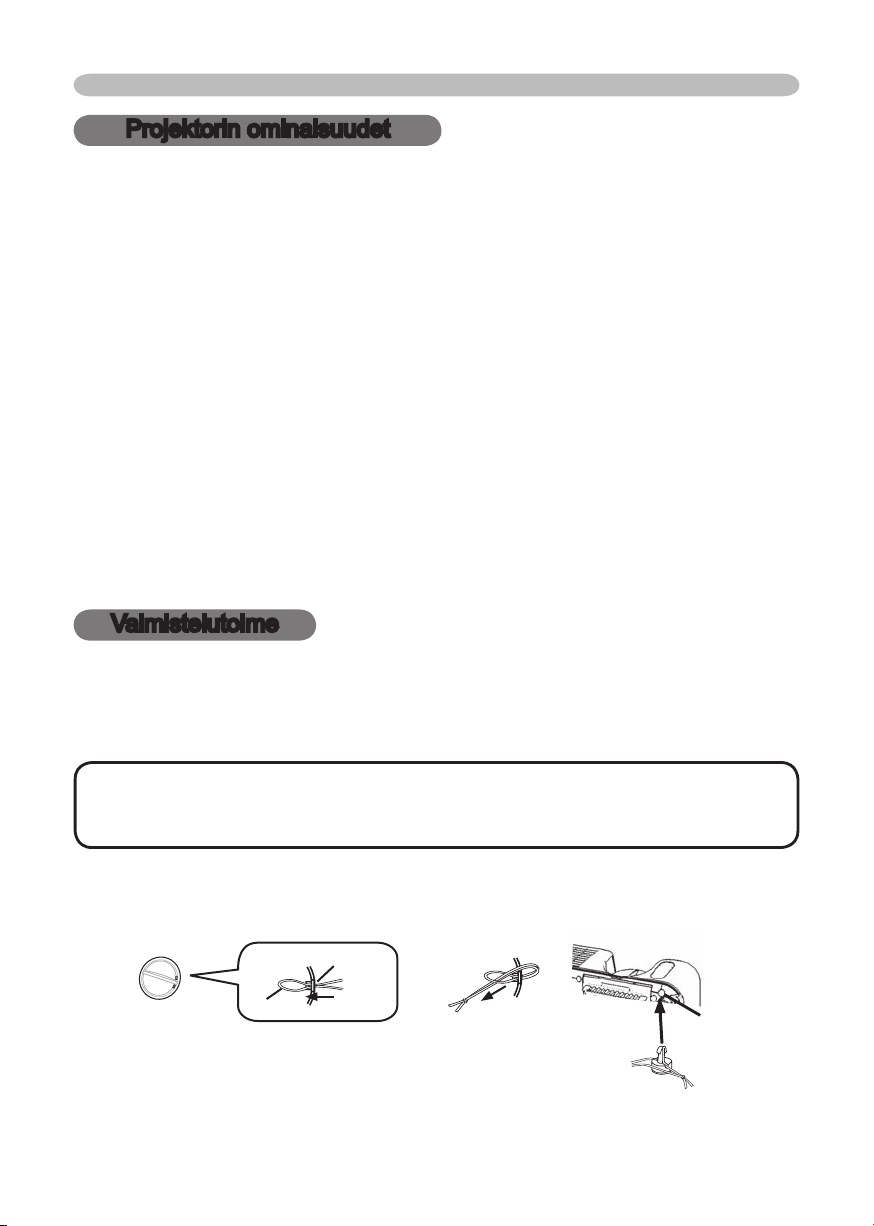
3
Projektorin ominaisuudet/valmistelutoimet
Projektorin ominaisuudet
Tätä projektoria käytetään heijastamaan valkokankaalle erilaisia tietokoneen
signaaleja, NTSC/PAL/SECAM-kuvasignaaleja ja yhdistettyjä (SD/HD)
videosignaaleja. Laite mahtuu pieneen tilaan ja sillä saadaan helposti
suurikokoisen kuva lyhyeltä etäisyydeltä.
Erittäin suuri kirkkaus
Ruutuun saadaan erittäin kirkas kuva käyttämällä uutta 180W UHB-lamppua (ultra
high brightness). Kuva on tarpeeksi kirkas ja selkeä myös valoisassa huoneessa.
Erittäin pieni ääni
Käytettävissä on erityinen ÄÄNITASO-toiminto, jolla voidaan pienentää ääntä ja
aikaansaada hiljaisempi toiminta. Se on kätevä heikosti valaistuissa huoneissa,
joissa pieni ääni on tärkeämpi kuin kirkkaus.
Runsaat liitäntämahdollisuudet
Tässä projektorissa on monta I/O-porttia. Se voidaan liittää helposti
moniin signaalilähteisiin kuten PC:hen, DVD-soittimeen jne. Runsaiden
liitäntämahdollisuuksien avulla voit valita itsellesi aina sopivimman vaihtoehdon.
Pieni koko
Tässä projektorissa on runsaasti toimintoja, mutta sen koko on pieni, joten se
mahtuu tilaan kuin tilaan.
Valmistelutoime
Pakkauksen sisällöstä
Katso kohtaa ”Pakkauksen sisältö” kirjasesta ”Käyttäjän ohjekirja – Pikaopas”.
Projektorin mukana tulee olla toimitettu kaikki siinä näkyvät varusteet. Jos jotakin
puuttuu, pyydämme ottamaan välittömästi yhteyden jälleenmyyjään.
HUOM! •
tarvetta varten. Jos projektoria joudutaan kuljettamaan, pane se aina alkuperäiseen
pakkaukseen kuljetuksen ajaksi. Linssiosaa on käsiteltävä erityisen varovasti.
Säilytä alkuperäinen pakkaus tallessa mahdollista myöhempää
Kiinnitä linssin suojus
Jotta linssin suojus ei pääse katoamaan, kiinnitä se hihnalla projektoriin.
Hihnan rengas
Hihna
Kiinnitä hihna linssin suojuksen hihnan renkaaseen.
1.
Pane hihna niitissä olevaan vakoon.
2.
Paina niitti hihnan aukkoon.
3.
Pohjapuoli
Hihnan aukko
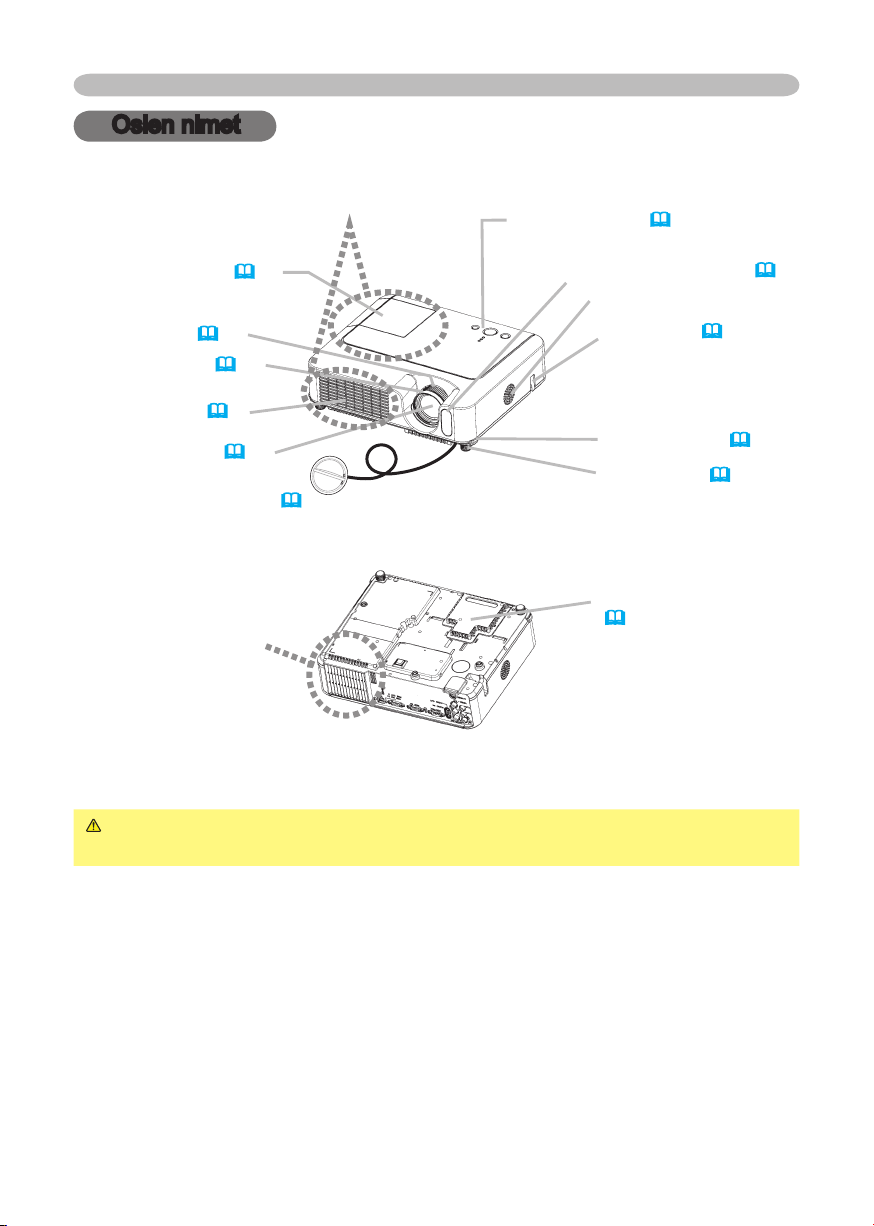
4
Osien nimet
Osien nimet
Projektori
Säätöpainikkeet (6)
Lampun suojus (41)
(Lamppu sijaitsee sisällä)
Zoomausnuppi
Tarkennusrengas
Tuuletusaukko (
(19)
(19)
Linssi (17)
Linssin suojus
7)
Oikealta edestä
(3)
Pohja
Kauko-ohjaimen tunnus (16)
Kaiutin
Turvatanko (10)
(Käytetään liikkeistä
hankittavan varkauden
estävän ketjun tai
langan kiinnittämiseen.)
Kohotinpainike (9)
Kohotinjalka (9)
Suodattimen suojus
(42)
(Ilmasuodatin ja
ottotuuletusaukko
ovat sisällä.)
VAROITUS ►Älä koske projektorin lampun, linssin ja tuuletusaukkojen
ympäristöä käytön aikana tai heti käytön jälkeen. () Voit saada palovamman.

5
Osien nimet
Y R
L
AUDIO IN
2
AUDIO OU
T
CONTROL RGB IN
1
RGB IN
2
USB
RGB OU
T
AUDIO IN
1
VIDE
O
S-VIDEO
CB/PB
CR/PR
K
Portit (Katso alla.)
Takaa vasemmalta
CONTROL-portti (12)
AUDIO-OUT-portti (
AUDIO IN 2 L/R -portti (13)
(Oletusasetuksella AUDIO IN 2
L/R -portti on ääniportti VIDEO,
S-VIDEO ja COMPONENT
VIDEO -porteille, mutta
asetusta voidaan kuitenkin
muuttaa. 34)
COMPONENT
VIDEO-portti (13)
Y
B
CB/P
R
CR/P
12)
Virtakytkin (
17)
Verkkotulo (14)
Kohotinpainike (9)
Kohotinjalka (9)
Tuuletusaukko (
Uudelleenkäynnistyskytkin (*) (48)
RGB IN1-portti (12)
RGB IN2 /RGB OUT -portti (
(Käytä RGB IN OUT -valintapainiketta
ja valitse RGB IN2 tai RGB OUT tälle
portille.)
RGB IN2 -portti: Antaa RGB-signaalin
PC:stä.
RGB OUT -portti: Kun tämä liitetään
näyttöpäätteeseen, lähettää
signaalitulon RGB IN1:n kautta.
USB-portit (12)
7)
12)
VIDEOR-portti (13)
S-VIDEO-portti (13)
AUDIO IN1 -portti (12)
(Oletusasetuksella AUDIO IN
1 -portti on ääniportti RGB IN1
ja RGB IN2 -porteille, mutta
asetusta voidaan kuitenkin
muuttaa. 34)
HUOM!
(*) Uudelleenkäynnistyskytkimestä: Tätä projektoria ohjaa yhdysrakenteinen mikroprosessori.
RGB IN OUT -valintapainike (
Valitse tällä painikkeella joko RGB IN2 tai RGB OUT
vastaavalle portille.
Kun tätä painiketta ei ole painettu alas, RGB IN2 on
valittu.
Kun tämä painike on painettu alas, RGB OUT on valittu.
Portit
12)
Joissakin poikkeuksellisissa olosuhteissa projektori ei kenties toimi oikein, jolloin mikroprosessori on
käynnistettävä uudelleen. Paina tällöin uudelleenkäynnistyskytkintä jollakin teräväkärkisellä esineellä, jolloin
mikroprosessori nollautuu ja käynnistyy uudelleen. Paina tällaisessa tapauksessa uudelleenkäynnistyskytkintä
jollakin terävällä esineellä ja ennen kuin kytket virran uudelleen, anna projektorin jäähtyä ainakin 10 minuuttia
käyttämättä sitä. Paina uudelleenkäynnistyskytkintä vain tällaisissa poikkeuksellisissa olosuhteissa.
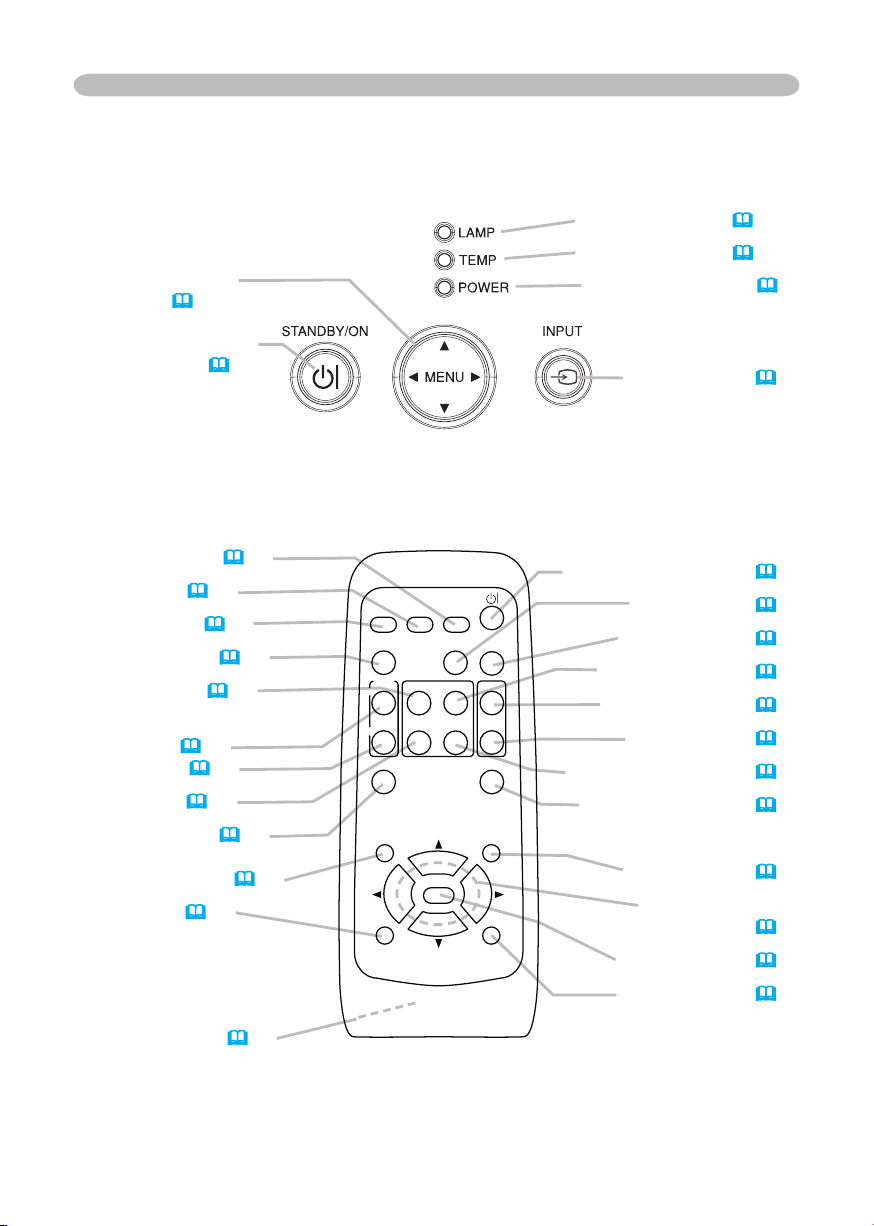
6
HOME
PAGE UP
PAGE DOWN
END
VIDEO
RG
B
SEARC
H
FREEZE
OFF
ON
MAGNIFY
ASPECT AUTO
BLANK
MUTE
VOLUME
KEYSTONE
POSITION
ES
C
ENTE
R
MENU
RESE
T
Osien nimet
Säätöpainikkeet
Kohdistinpainikkeet
▲,▼,◄,► (24)
STANDBY/ON-painike
(17)
Kaukosäädin
LAMP-merkkivalo (46, 47)
TEMP-merkkivalo (
46, 47
POWER-merkkivalo (17)
INPUT-painike (
18)
)
SEARCH-painike (19)
RGB-painike (18)
VIDEO-painike (19)
ASPECT-painike (19)
HOME -painike (23)
MAGNIFY
ON-painike (21)
OFF-painike (21)
END-painike (23)
FREEZE-painike (22)
POSITION-painike (20)
ESC-painike (24)
Paristotilan kansi (15)
(takana)
STANDBY/ON
-painike (17)
AUTO
-painike (20)
BLANK-painike (22)
PAGE UP
-painike (23)
VOLUME-painike (18)
MUTE-painike (18)
PAGE DOWN
KEYSTONE
-painike (23)
-painike (21)
MENU-painike (24)
Kohdistinpainikkeet
▲,▼,◄,► (24)
ENTER-painike (24)
RESET-painike (24)
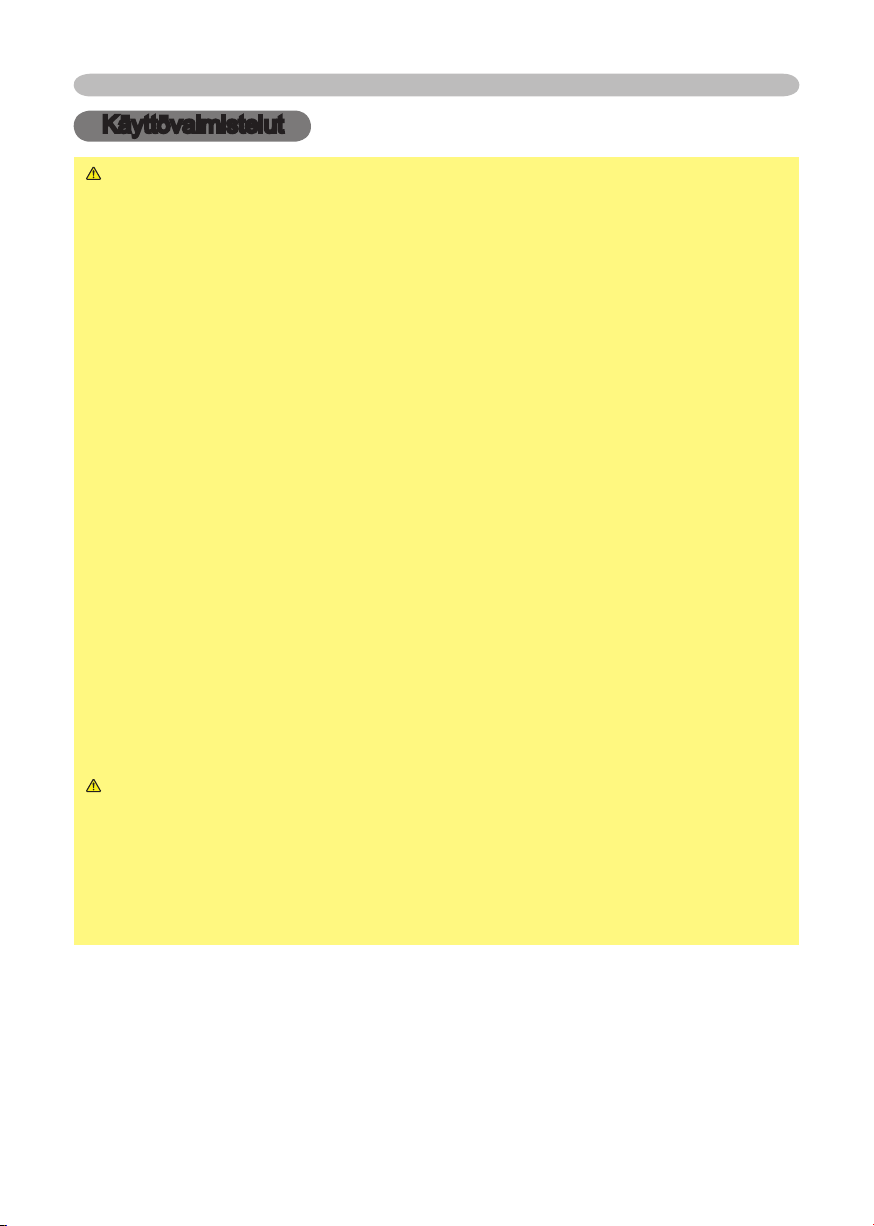
7
Käyttövalmistelut
Käyttövalmistelut
VAROITUS ►Sijoita projektori vakaaseen asentoon vaakasuoraan. Jos
projektori kaatuu tai putoaa, se saattaa vahingoittua ja/tai aiheuttaa vammoja.
Vahingoittuneen projektorin käyttö taas saattaa aiheuttaa tulopalon syttymisen
ja/tai sähköiskun.
• Älä sijoita projektoria epävakaalle pinnalle, joka on vino ja jossa on värinää,
kuten esim. heikkorakenteiselle tai vinossa olevalle telineelle.
• Älä sijoita projektoria niin, että sen sivu/etuosa/takaosa tulee ylöspäin paitsi
silloin kuin huolletaan ilmasuodatinta.
►Sijoita projektori viileään paikkaan ja varmista riittävä ilmanvaihto. Projektorin
kuumeneminen saattaa aiheuttaa tulipalon syttymisen, palovammoja ja/tai
epäkuntoon menemisen.
• Älä tuki äläkä peitä projektorin tuuletusaukkoja.
• Jätä ainakin 30 cm tila laitteen sivuseinien ja seinän väliin.
• Älä sijoita projektoria metallisen esineen tai heikosti lämpöä kestävän esineen
päälle.
• Älä sijoita projektoria matolle, tyynylle tai sängylle.
• Älä sijoita projektoria suoraan auringonpaisteeseen tai kuumien esineiden
kuten lämmittimien läheisyyteen.
• Älä aseta mitään projektorin linssin ja tuuletusaukkojen päälle. Älä aseta
mitään projektorin päälle.
• Älä aseta mitään kiinni tarttuvaa projektorin alle. Tässä projektorissa on
ilmanottoaukkoja myös pohjassa.
►Älä sijoita projektoria sellaiseen paikkaan, joka saattaa kastua. Jos projektori
on kostea tai sen sisään pääsee jotakin nestettä, seurauksena saattaa olla
tulipalon syttyminen, sähköisku ja/tai epäkuntoon meneminen.
• Älä sijoita projektoria kylpyhuoneeseen tai ulos.
• Älä aseta nesteitä sisältäviä astioita projektorin lähelle.
HUOMAUTUS ►Vältä savuisia, kosteita ja pölyisiä paikkoja. Projektorin
sijoittaminen tällaiseen paikkaan saattaa aiheuttaa tulipalon, sähköiskun ja/tai
epäkuntoon menemisen.
• Älä sijoita projektoria ilmankostuttimen lähelle, paikkaan jossa on savua äläkä
keittiöön.
►Säädä projektorin asento niin, että valo ei osu suoraan sen kaukoohjaimen
tunnistimeen.
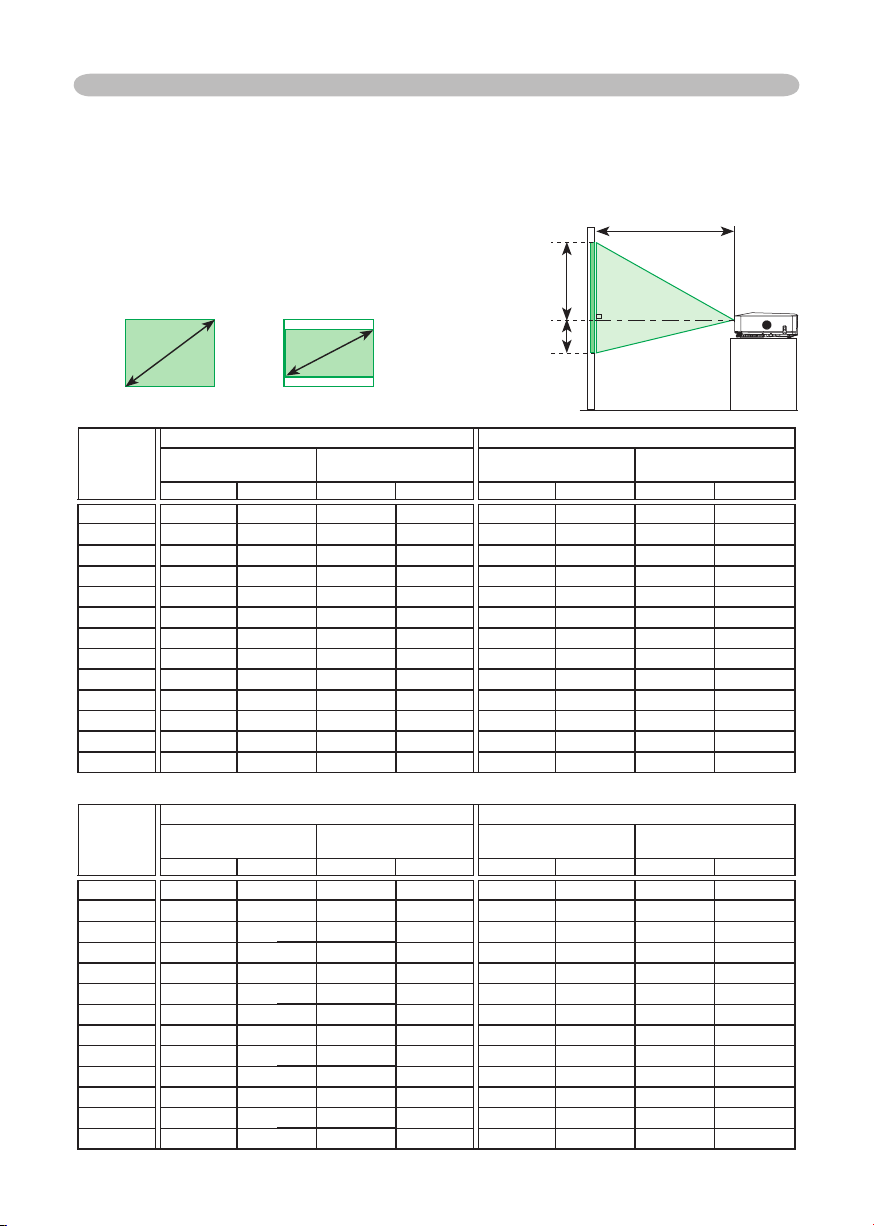
8
Käyttövalmistelut
Sijoittaminen
Katso seuraavia kuvia ja taulukoita päätelläksesi valkokankaan koon ja heijastusetäisyyden.
Taulukossa olevat arvot on laskettu täysikokoiselle valkokankaalle: ED-S8240 : 800×600,
ED-X8250 : 1024×768
(a) Valkokankaan koko (vinottain mitattu)
(b) Etäisyys projektorista valkokankaaseen (±10%)
(c) Valkokankaan korkeus (±10%)
4:3
(a)
16:9
(a)
(c) ylös
(c) alas
Mallille ED-S8240
(a)
Valkokankaan
koko
[tuumaa (m)]
30 (0,8) 0,9
40 (1,0) 1,2 (48) 1,5 (57) 6 (2) 55 (22) 1,3 (52) 1,6 (63) -2 (-1) 51 (20)
50 (1,3) 1,5 (60) 1,8 (72) 8 (3) 69 (27) 1,7 (65) 2,0 (79) -2 (-1) 64 (25)
60 (1,5) 1,8 (72) 2,2 (87) 9 (4) 82 (32) 2,0 (79) 2,4 (94) -2 (-1) 77 (30)
70 (1,8) 2,1 (84) 2,6 (101) 11 (4) 96 (38) 2,3 (92) 2,8 (110) -3 (-1) 90 (35)
80 (2,0) 2,4 (96) 2,9 (116) 12 (5) 110 (43) 2,7 (105) 3,2 (126) -3 (-1) 103 (41)
90 (2,3) 2,8 (109) 3,3 (130) 14 (5) 123 (49) 3,0 (118) 3,6 (142) -4 (-1) 116 (46)
100 (2,5) 3,1 (121) 3,7 (145) 15 (6) 137 (54) 3,3 (132) 4,0 (158) -4 (-2) 129 (51)
120 (3,0) 3,7 (145) 4,4 (174) 18 (7) 165 (65) 4,0 (158) 4,8 (190) -5 (-2) 154 (61)
150 (3,8) 4,6 (182) 5,5 (218) 23 (9) 206 (81) 5,0 (198) 6,0 (238) -6 (-2) 193 (76)
200 (5,1) 6,2 (242) 7,4 (291) 30 (12) 274 (108) 6,7 (264) 8,1 (317) -8 (-3) 257 (101)
250 (6,4) 7,7 (303) 9,3 (364) 38 (15) 343 (135) 8,4 (330) 10,1 (397) -10 (-4) 322 (127)
300 (7,6) 9,2 (364) 11,1 (437)
(b) Projektorin etäisyys
[m (tuumaa)]
Väh.
4:3 valkokangas 16:9 valkokangas
Enint. alas
(36) 1,1 (43)
(c) Valkokankaan korkeus
[cm (tuumaa)]
5 (2)
46 (18)
ylös Väh.
41 (16)
(162)
411
(b) Projektorin etäisyys
[m (tuumaa)]
(39) 1,2 (47)
1,0
10,1 (397) 12,1 (476)
Enint. alas ylös
Mallille ED-X8250
(a)
Valkokankaan
koko
[tuumaa (m)]
30 (0,8) 0,9
40 (1,0) 1,2 (48) 1,5 (58) 6 (2) 55 (22) 1,3 (52) 1,6 (63) -2 (-1) 51 (20)
50 (1,3) 1,5 (60) 1,8 (73) 8 (3) 69 (27) 1,7 (66) 2,0 (79) -2 (-1) 64 (25)
60 (1,5) 1,8 (73) 2,2 (87) 9 (4) 82 (32) 2,0 (79) 2,4 (95) -2 (-1) 77 (30)
70 (1,8) 2,2 (85) 2,6 (102) 11 (4) 96 (38) 2,4 (93) 2,8 (111) -3 (-1) 90 (35)
80 (2,0) 2,5 (97) 3,0 (117) 12 (5) 110 (43) 2,7 (106) 3,2 (127) -3 (-1) 103 (41)
90 (2,3) 2,8 (109) 3,3 (132) 14 (5) 123 (49) 3,0 (119) 3,6 (143) -4 (-1) 116 (46)
100 (2,5) 3,1 (122) 3,7 (146) 15 (6) 137 (54) 3,4 (133) 4,0 (159) -4 (-2) 129 (51)
120 (3,0) 3,7 (146) 4,5 (176) 18 (7) 165 (65) 4,0 (159) 4,9 (192) -5 (-2) 154 (61)
150 (3,8) 4,6 (183) 5,6 (220) 23 (9) 206 (81) 5,1 (200) 6,1 (240) -6 (-2) 193 (76)
200 (5,1) 6,2 (244) 7,5 (294) 30 (12) 274 (108) 6,8 (266) 8,1 (320) -8 (-3) 257 (101)
250 (6,4) 7,8 (306) 9,3 (367) 38 (15) 343 (135) 8,5 (333) 10,2 (400) -10 (-4) 322 (127)
300 (7,6) 9,3 (367) 11,2 (441)
(b) Projektorin etäisyys
[m (tuumaa)]
Väh.
4:3 valkokangas 16:9 valkokangas
Enint. alas
(36) 1,1 (43)
(c) Valkokankaan korkeus
[cm (tuumaa)]
5 (2)
46 (18)
ylös Väh.
41 (16)
411
(162)
(b) Projektorin etäisyys
[m (tuumaa)]
(39) 1,2 (47)
1,0
10,2 (400) 12,2 (480)
Enint. alas ylös
(b)
(c) Valkokankaan korkeus
[cm (tuumaa)]
-1 (0) 39 (15)
-12 (-5) 386 (152)
(c) Valkokankaan korkeus
[cm (tuumaa)]
-1 (0) 39 (15)
-12 (-5) 386 (152)
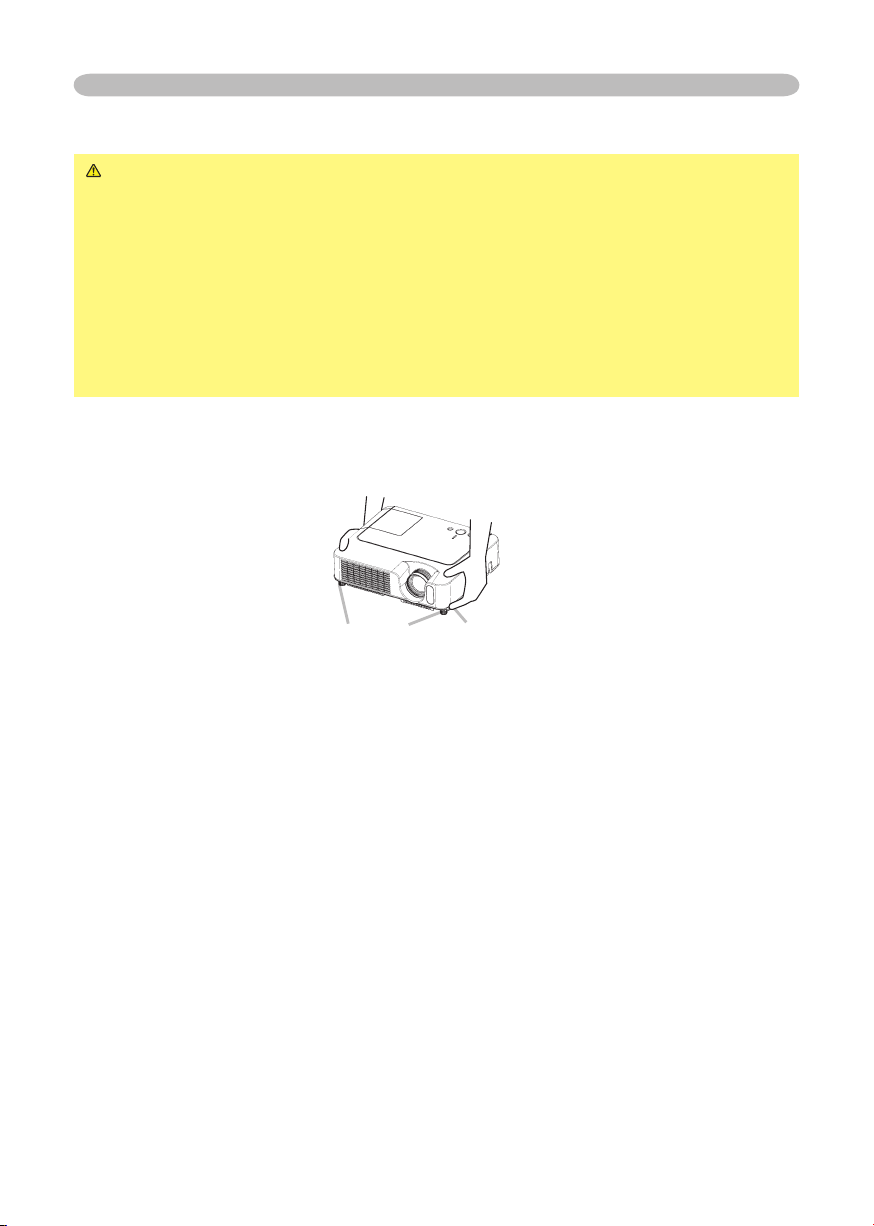
9
Käyttövalmistelut
Projektorin kohottajan säätö
HUOMAUTUS ►Jos kohotinpainiketta painetaan pitämättä kiinni
projektorista, projektori saattaa pudota tai kaatua, jolloin sormesi saattavat
jäädä sen alle ja itse laite vahingoittua. Estääksesi vauriot projektorille
ja itsellesi pidä aina kiinni projektorista, kun käytät kohotinpainikkeita
kohotinjalkojen säätämiseen.
►Älä kallista projektoria oikealle tai vasemmalle. Älä myöskään kallista
sitä taakse tai eteen yli 9 astetta. Enempi kallistaminen saattaa aiheuttaa
vikatoimintoja ja lyhentää kuluvien osien käyttöikää.
►Pidä projektori aina vaakasuorassa paitsi silloin, kun se on kallistettu
säätämällä kohotinjalkoja.
Voit käyttää kohotinjalkoja säätöjen tekemiseen jos alusta, jolle projektori
sijoitetaan, on epätasainen tai muusta syystä on säädettävä heijastuskulmaa.
Kohotinjalkojen säätövara on 0 – 9 astetta.
Kohotinjalat
Kun olet varmistanut, että projektori on jäähtynyt tarpeeksi, paina
1.
kohotinpainikkeita pitämällä samalla kiinni projektorista.
Kohotinpainikkeet ja kohotinjalat sijaitsevat laitteen kummallakin puolella.
Nosta tai laske projektori haluttuun korkeuteen ja vapauta sitten
2.
kohotinpainikkeet.
Kun vapautat kohotinpainikkeet, kohotinjalat lukkiutuvat säädettyyn asentoon.
Mikäli tarpeen, voit myös hienosäätää projektorin korkeutta kääntämällä
3.
kohotinjalkoja käsin.
Kohotinpainike
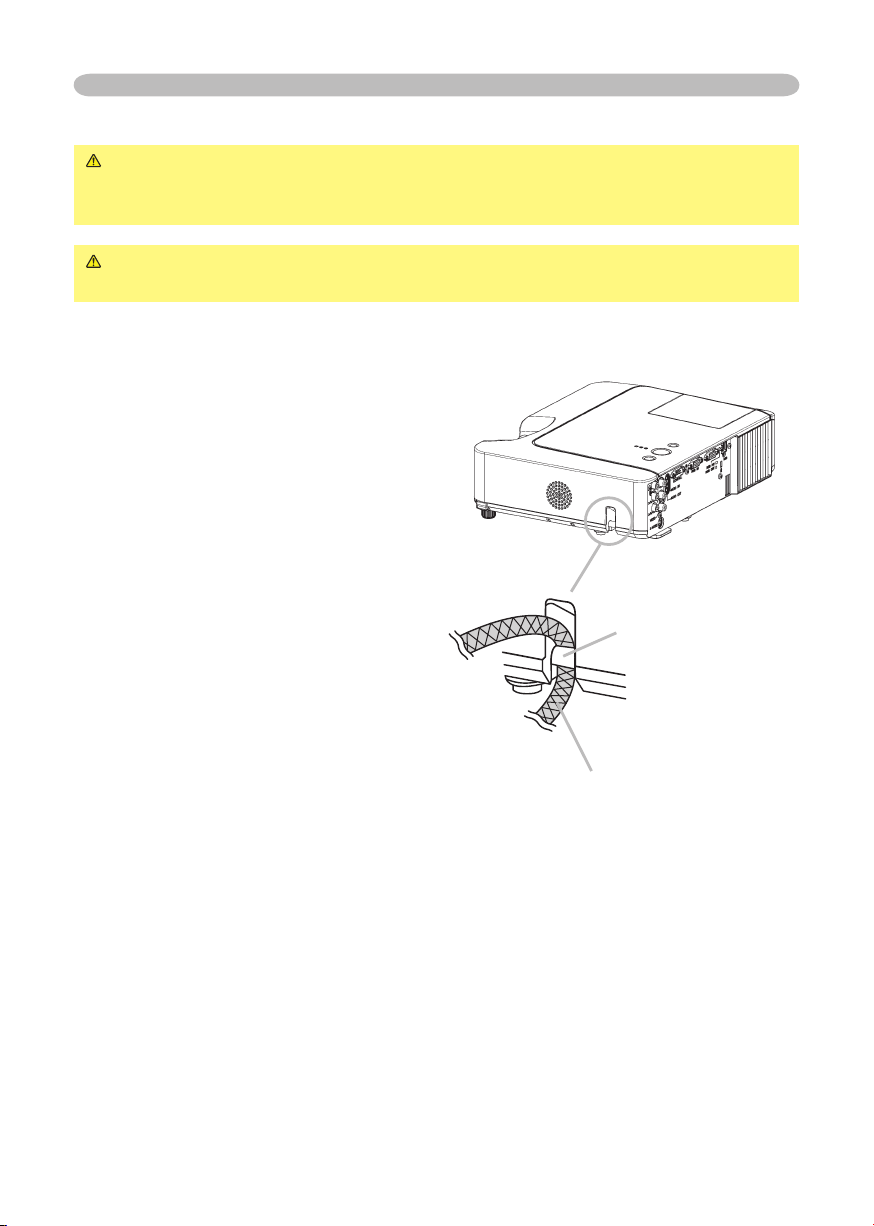
10
Käyttövalmistelut
Turvatangon käyttö
VAROITUS ►Älä käytä turvatankoa projektorin putoamisen estämiseen.
Projektorin putoaminen tai kaatuminen saattaa aiheuttaa vahinkoja ja
loukkaantumisen.
HUOMAUTUS ►Turvatanko yksin ei estä varkautta. Se on tarkoitettu
käytettäväksi lisätoimena varkauden estossa.
Liikkeistä saatava varkauden estoketju tai lanka voidaan kiinnittää projektorin
turvatankoon.
Kiinnittäminen
1.
Varkauden estoketju tai johto voidaan
kiinnittää kuvassa näytetyllä tavalla
(On mahdollista käyttää halkaisijaltaan
10 mm suuruista varkaudenestoketjua
tai lankaa.)
Turvatanko
Varkauden estoketju tai lanka
[myydään erikseen]
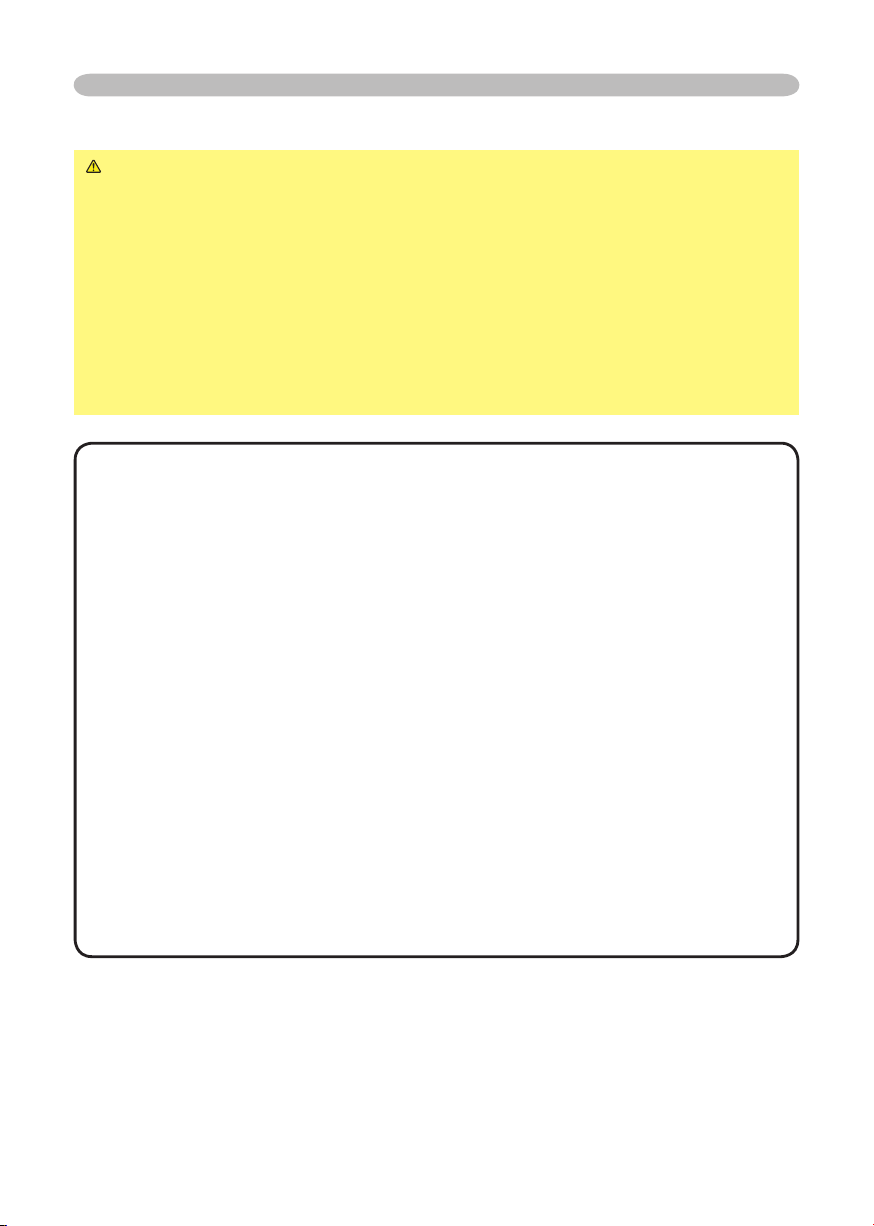
11
Käyttövalmistelut
Laitteiden liittäminen
HUOMAUTUS ►Käännä kaikki laitteet pois päältä ennen kuin liität
ne projektoriin. Jos projektoriin yritetään liittää laite, jonka virta on kytketty,
seurauksena voi olla erittäin kova ääni tai muita häiriöitä, jotka voivat johtaa
toimintahäiriöön ja/tai laitteen ja/tai projektorin vaurioitumiseen.
►Käytä varusteisiin kuuluvia kaapeleita tai vastaavantyyppisiä kaapeleita
liitäntään. Joitakin kaapeleita on käytettävä ydin asetettuna. Liian pitkä
kaapeli saattaa aiheuttaa kuvalaadun heikkenemisen. Kysy tarkemmat ohjeet
jälleenmyyjältä. Niiden kaapelien osalta, joissa on ydin vain toisessa päässä,
liitä ydin projektoriin.
►Varmista, että liität laitteet oikeaan porttiin. Väärä liitäntä saattaa aiheuttaa
toimintahäiriön ja/tai laitteen ja/tai projektorin vaurioitumisen.
HUOM! • Aina kun yrität liittää kannettavan tietokoneen projektoriin, varmista että
aktivoit kannettavan tietokoneen RGB ulkoisen kuvalähdön (aseta kannettava tietokone
CRT-näytölle tai yhtäaikaiselle LCD- ja CRT-näytölle). Katso kannettavan tietokoneen
käyttöohjekirjasta lisätietoja siitä miten tämä tehdään.
• Kiinnitä liittimien ruuvit ja kiristä.
• Joissain tietokoneissa on useita kuvaruutunäyttötiloja. Jotkin näistä
tiloista eivät ehkä ole mahdollisia tällä projektorilla.
• Joissain RGB-signaalitiloissa valinnainen MAC-sovitin on tarpeellinen.
• Kun kuvan resoluutio on muutettu tietokoneella, tulosta riippuen automaattinen
säätötoiminto saattaa kestää jonkin aikaa eikä sitä kenties suoriteta loppuun. Tässä
tapauksessa Windows-järjestelmän uuden resoluution valintaa varten olevaa “Kyllä/
Ei” valintaruutua ei kenties näy. Resoluutio palautuu alkuperäiseksi. Resoluution
muuttamiseen suositellaan käytettäväksi muita CRT tai LCD-näyttöpäätteitä.
Kytke ja käytä -kelpoisuudesta
Kytke ja käytä on järjestelmä, jonka muodostavat tietokone, sen käyttöjärjestelmä ja
oheislaite (esim. näyttölaitteet). Tämä projektori on yhteensopiva VESA DDC 2B:n
kanssa. Kytke ja käytä onnistuu liittämällä projektori tietokoneisiin, jotka ovat VESA DDC
(display data channel) yhteensopivia.
• Käytä tätä toimintoa hyväksesi liittämällä varusteisiin kuuluva RGB-kaapeli RGB IN1
-porttiin (DDC 2B yhteensopiva). Kytke ja käytä -toiminto ei kenties toimi oikein, jos
yritetään muun tyyppistä liitäntää.
• Käytä tietokoneesi normaaleja ajureita, sillä tämä projektori on kytke ja käytä –
näyttöpääte.
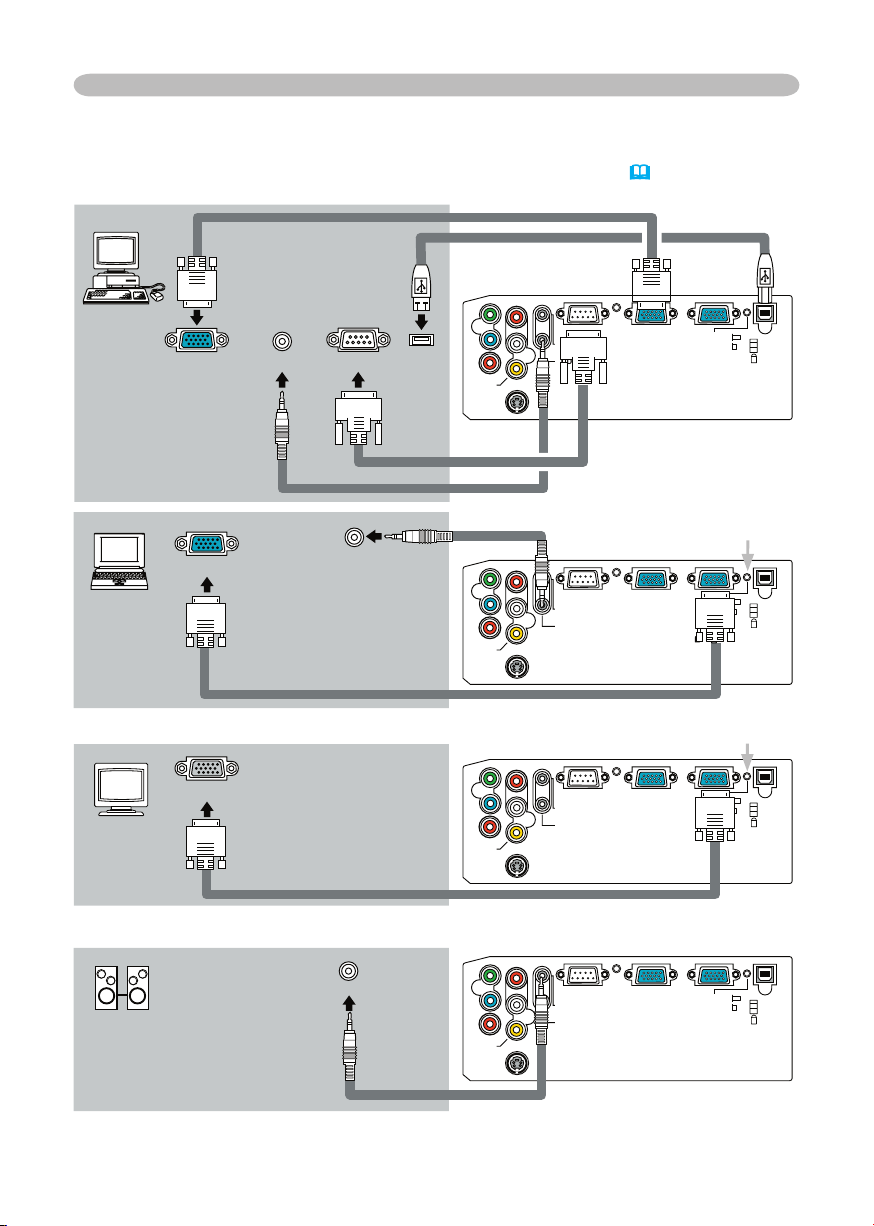
12
Käyttövalmistelut
Y R
L
AUDIO IN
2
AUDIO OU
T
CONTROL RGB IN
1
RGB IN
2
USB
RGB OU
T
AUDIO IN
1
VIDE
O
S-VIDEO
C
B
/
P
B
C
R
/
P
R
K
Y R
L
AUDIO IN
2
AUDIO OU
T
CONTROL RGB IN1
RGB IN2
USB
RGB OU
T
AUDIO IN1
VIDE
O
S-VIDEO
C
B
/
P
B
C
R
/
P
R
K
Y R
L
AUDIO IN
2
AUDIO OU
T
CONTROL RGB IN
1
RGB IN
2
USB
RGB OU
T
AUDIO IN1
VIDE
O
S-VIDEO
C
B
/
P
B
C
R
/
P
R
K
Y R
L
AUDIO IN
2
AUDIO OU
T
CONTROL RGB IN
1
RGB IN
2
USB
RGB OU
T
AUDIO IN
1
VIDE
O
S-VIDEO
C
B
/
P
B
C
R
/
P
R
K
RGB IN2
RGB OUT
Esimerkkejä liittämisestä tietokoneeseen
* Oletusasetuksella AUDIO IN1 -portti on ääniportti RGB IN1 ja RGB IN2 -porteille. Katso
tiedot asetusten muuttamisesta kohdasta “SÄÄTÖ-valikko”, “AUDIO” (34).
RGB-kaapeli
USB-kaapeli
RGB-lähtö
Stereomini-
äänijohto
Äänilähtö RS-232C
USB
RS-232C
-kaapeli
Stereomini-äänijohto
RGB-lähtö
Liittäminen näyttöpäätteeseen (lähtö)
Äänilähtö
RGB-kaapeli
Käytä RGB IN OUT -valintapainiketta ja valitse RGB
OUT (RGB OUT on valittu, jos painike on painettu alas).
RGB-tulo
RGB-kaapeli
Liittäminen kaiuttimeen, jossa on vahvistin (lähtö)
Äänitulo
Käytä RGB IN OUT
-valintapainiketta
ja valitse RGB IN2
(RGB IN2 on valittu,
jos painiketta ei ole
painettu alas).
Stereomini-äänijohto
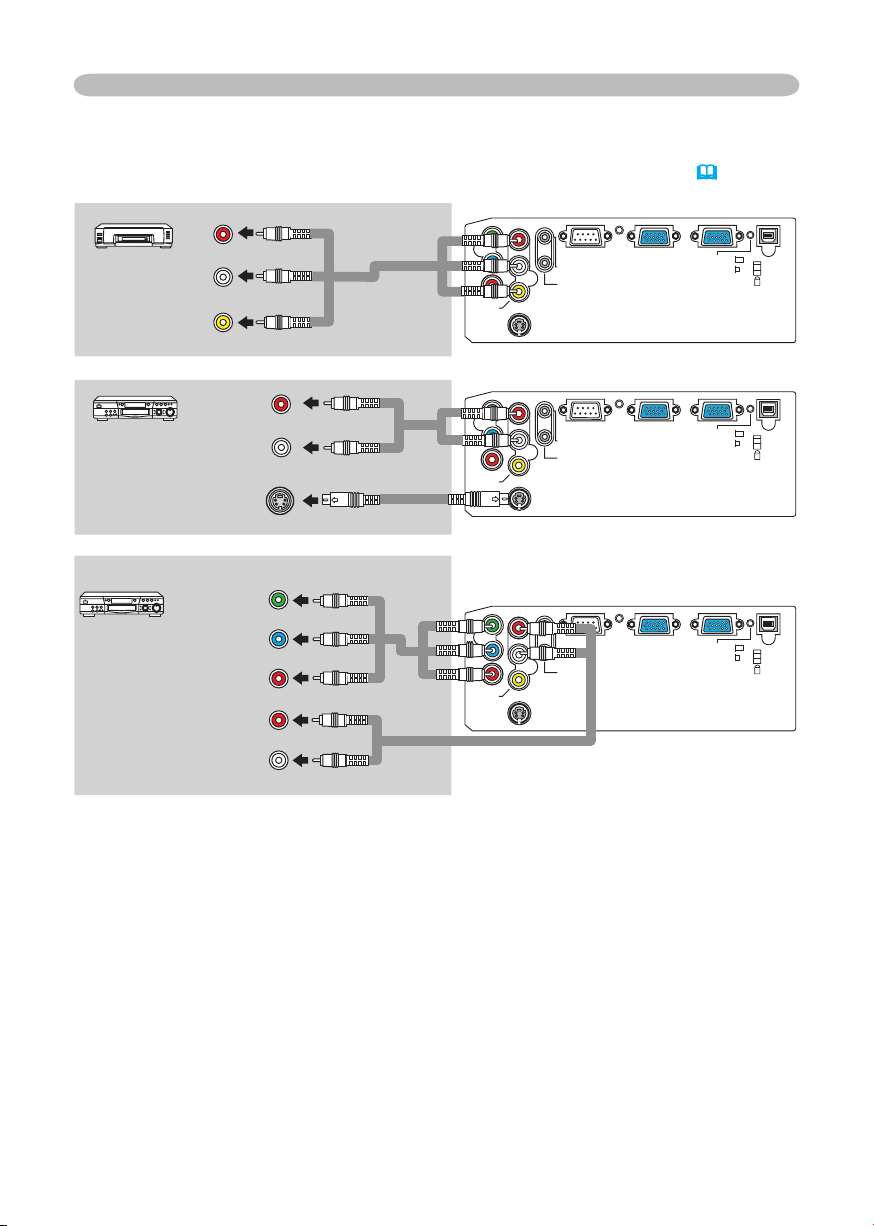
13
Käyttövalmistelut
Y R
L
AUDIO IN
2
AUDIO OUT
CONTROL RGB IN
1
RGB IN2
USB
RGB OU
T
AUDIO IN
1
VIDE
O
S-VIDEO
C
B
/
P
B
CR/PR
K
Y R
L
AUDIO IN2
AUDIO OUT
CONTROL RGB IN
1
RGB IN
2
USB
RGB OU
T
AUDIO IN1
VIDE
O
S-VIDEO
CB/P
B
CR/PR
K
Y R
L
AUDIO IN
2
AUDIO OUT
CONTROL RGB IN
1
RGB IN
2
USB
RGB OU
T
AUDIO IN
1
VIDEO
S-VIDEO
CB/P
B
CR/P
R
K
Esimerkkejä liittämisestä videonauhuriin/DVD-soittimeen
* Oletusasetuksella AUDIO IN2 L/R -portti on ääniportti VIDEO, S-VIDEO ja COMPONENT VIDEO
-porteille. Katso tiedot asetusten muuttamisesta kohdasta “SÄÄTÖ menu”, “AUDIO”
Ääni/kuvajohto
Äänilähtö (oikea)
Äänilähtö (vasen)
Kuvalähtö
Äänijohto
Äänilähtö (oikea)
Äänilähtö (vasen)
(34).
S-kuvalähtö
Komponenttikuvalähtö
CB/P
CR/P
Äänilähtö (oikea)
Äänilähtö (vasen)
S-kuvajohto
Y
B
R
Komponenttikuvajohto
Äänijohto
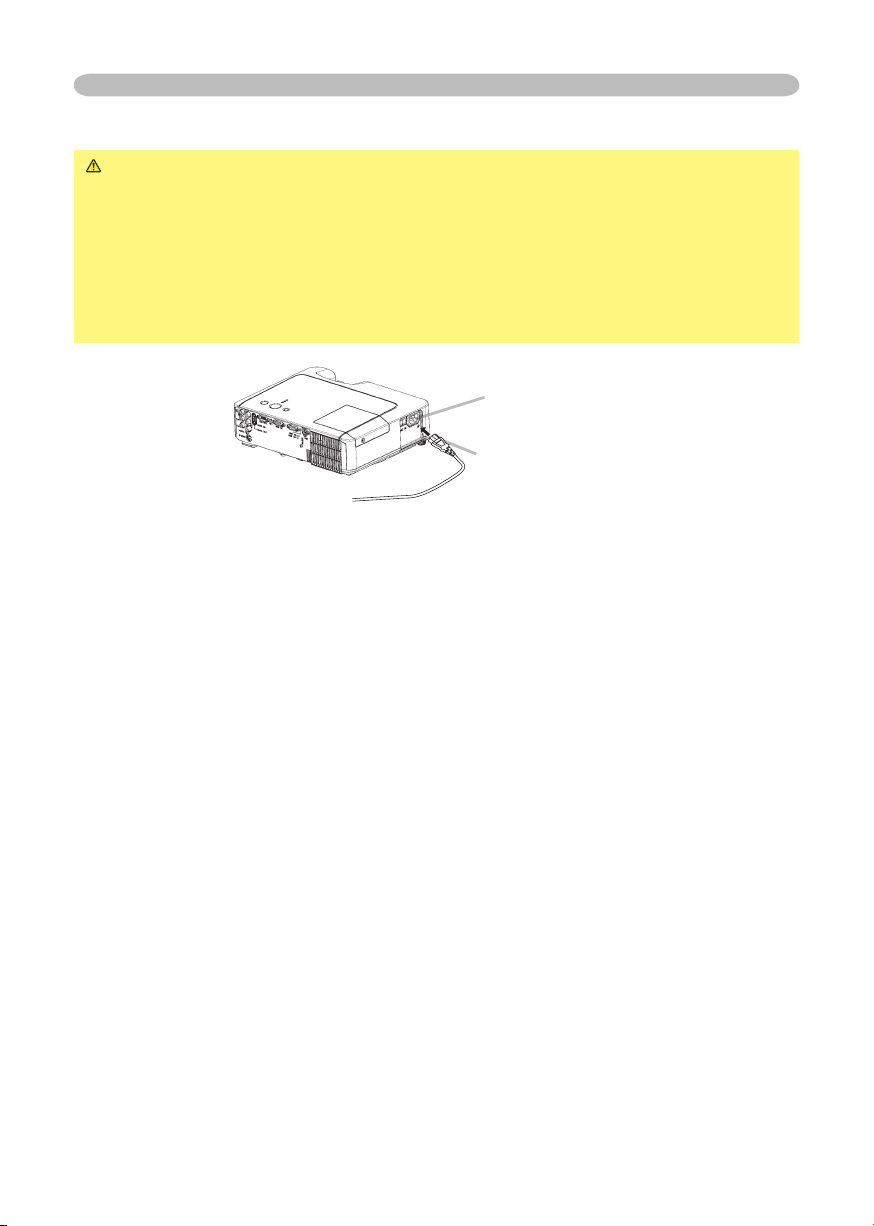
14
Käyttövalmistelut
Virtalähteen liitäntä
VAROITUS ►Noudata erityistä varovaisuutta, kun liität verkkojohdon, sillä
väärä tai viallinen liitäntä saattaa aiheuttaa tulipalon ja/tai sähköiskun.
• Käytä ainoastaan projektorin kanssa tullutta verkkojohtoa. Jos se rikkoutuu,
ota yhteys jälleenmyyjään saadaksesi uuden oikean johdon.
• Liitä verkkojohto ainoastaan pistorasioihin, jotka on luokiteltu käytettäviksi
verkkojohdolle määritellyn jännitteen kanssa.
• Älä koskaan korjaa verkkojohtoa. Älä koskaan yritä kumota kolmipiikkisen
pistokkeen maadoitusta.
Verkkotulo
Verkkojohdon liitin
Liitä verkkojohdon liitin projektorin verkkotuloon.
1.
Liitä verkkojohdon pistoke kunnolla pistorasiaan.
2.
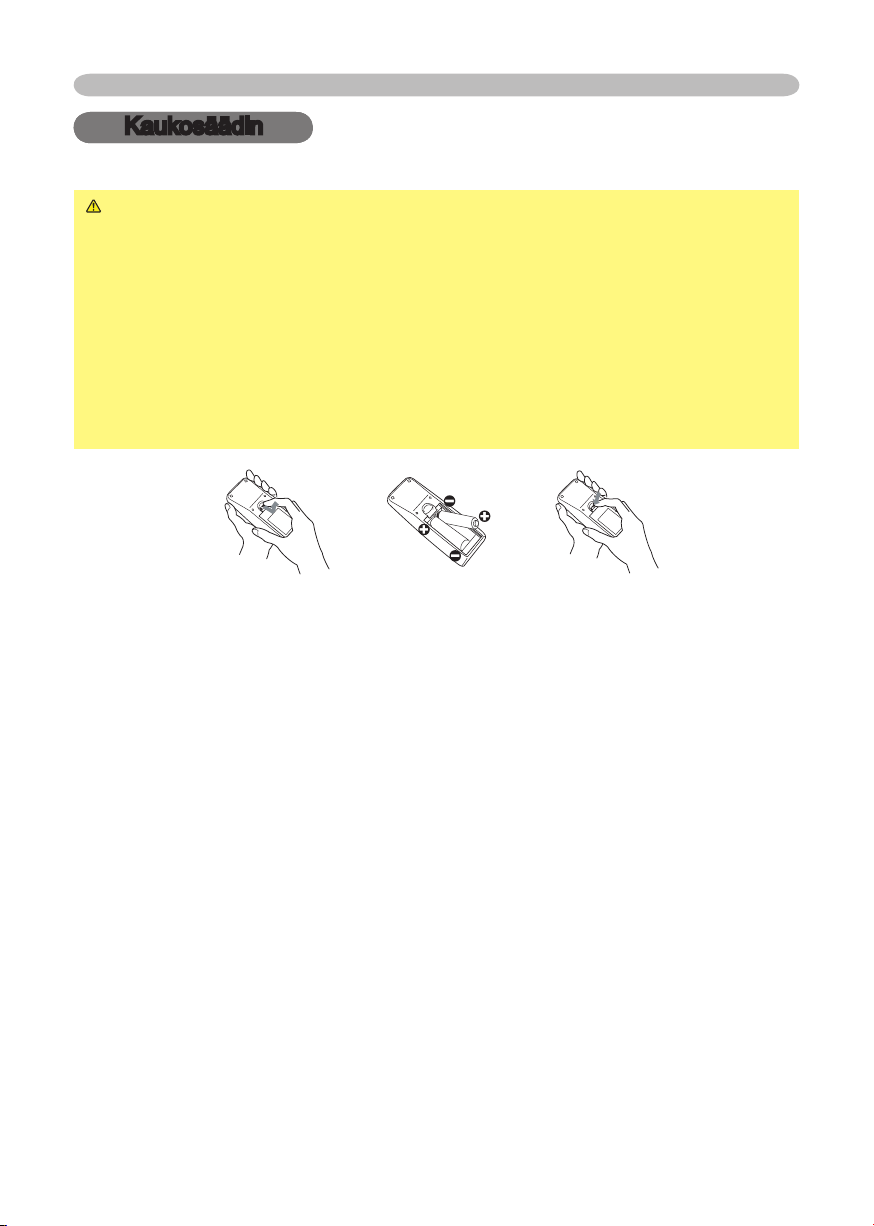
15
Paristojen asetus
Kaukosäädin
Kaukosäädin
VAROITUS ►
Virheellinen käyttö saattaa aiheuttaa paristojen räjähtämisen, halkeamisen tai vuotamisen, mistä
saattaa olla seurauksena tulipalon syttyminen, vammoja ja/tai ympäristön saastuminen.
•
Käytä vain teknisissä tiedoissa mainittuja paristoja. Älä käytä erilaisia paristoja yhdessä. Älä
sekoita uusia paristoja käytettyjen paristojen kanssa.
•
Kun asetat paristot, tarkista että plus- ja miinusnavat on suunnattu oikein.
•
Pidä paristo poissa lasten ja lemmikkien ulottuvilta.
•
Älä lataa, oikosulje, juota tai pura paristoa.
•
Älä päästä paristoa tuleen tai veteen. Säilytä paristot pimeässä, viileässä ja kuivassa paikassa.
•
Jos huomaat, että paristo vuotaa, pyyhi neste pois ja vaihda paristo. Jos nestettä tarttuu
käsiisi tai vaatteisiisi, huuhtele välittömästi vedellä.
I
rrota paristosuojus.
1.
Liu’uta taaksepäin ja irrota paristosuojus nuolen suuntaisesti.
Aseta paristot.
2.
Suuntaa ja aseta kaksi AA-paristoa niiden plus- ja miinusnapojen mukaisesti
kuten on osoitettu kaukosäätimessä.
Sulje paristosuojus.
3.
Laita paristosuojus nuolen suuntaisesti ja napsauta se takaisin paikoilleen.
Käsittele paristoja aina varoen ja käytä niitä vain ohjeissa mainitulla tavalla.
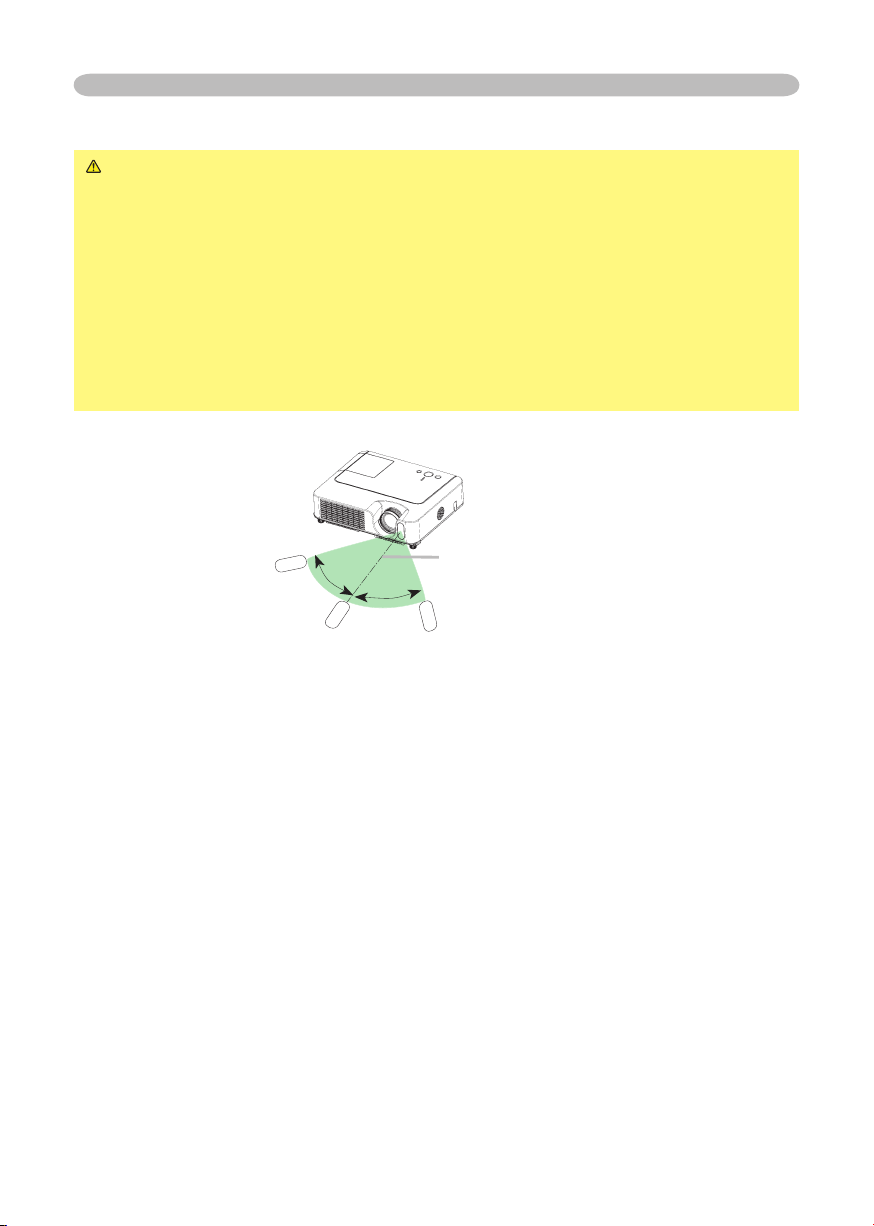
Kaukosäädin
Kaukosäätimen käyttö
HUOMAUTUS ►Käsittele kaukosäädintä varoen.
• Älä tiputa tai muulla tavoin altista kaukosäädintä fyysisen iskun kohteeksi.
• Älä kastele kaukosäädintä äläkä sijoita sitä märkien esineiden päälle. Niin
tekeminen voi johtaa toimintahäiriöön.
• Irrota kaukosäätimen paristot kaukosäätimestä ja säilytä niitä varmassa
paikassa, jos et käytä kaukosäädintä pidempään aikaan.
• Vaihda paristot aina, kun kaukosäätimeen tulee toimintahäiriö.
• Kun voimakas valo, kuten suora auringonvalo tai hyvin lähellä oleva valo
(kuten invertteriloistelamppu) osuu projektorin kaukosäätimen tunnistimeen,
kaukosäädin saattaa lakata toimimasta. Säädä projektorin suunta niin, ettei
valo osu suoraan projektorin kaukosäätimen tunnistimeen.
Kaukosäädin toimii projektorin kaukosäätimen tunnistimen kanssa.
30º
30º
noin 3 metriä
• Kaukosäätimen tunnistimen toimintasäde on 3 metriä 60-asteen välillä (30
astetta vasempaan ja oikeaan kaukosäätimen tunnistimesta).
• Myös kaukosäätimen valkokankaalle heijastettu signaali tms. voi olla
käytettävissä. Mikäli on vaikeaa lähettää kaukosäätimen signaalia tunnistimeen
suoraan, kokeile tätä.
16
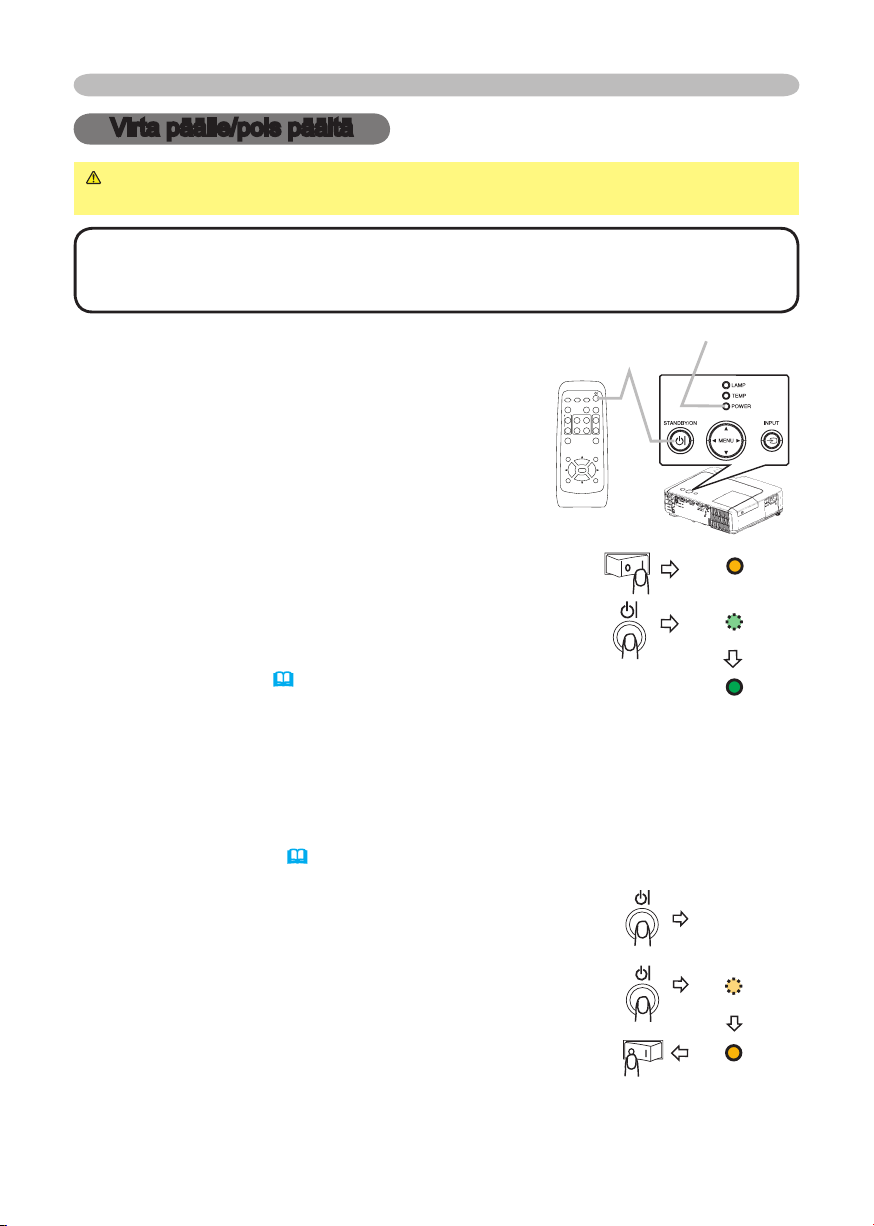
Virta päälle/pois päältä
HOME
PAGE UP
PAGE DOWN
END
VIDEO
RG
B
SEARC
H
FREEZE
OFF
ON
MAGNIFY
ASPECT AUTO
BLAN
K
MUTE
VOLUME
KEYSTONE
POSITION
ES
C
ENTE
R
MENU
RESE
T
Virta päälle/pois päältä
VAROITUS ►Kun virta on päällä, lähetetään voimakasta valoa. Älä katso
projektorin linssiin tai tuuletusaukkoihin.
HUOM! • Käännä virta päälle/pois päältä oikeassa järjestyksessä. Laita virta
päälle ensin projektoriin ennen kuin kytket virran siihen liitettyihin laitteisiin.
Laita projektori pois päältä vasta sitten, kun olet sammuttanut siihen liitetyt laitteet.
Virran päälle kytkeminen
Varmista, että verkkojohto on liitetty lujasti ja
1.
oikein projektoriin ja pistorasiaan.
Ota linssin suojus pois ja aseta virtakytkin
2.
asentoon PÄÄLLÄ.
STANDBY/ONmerkkivalo
Virran merkkivalo palaa oranssina. Odota muutama
sekunti, sillä painikkeet eivät kenties toimi
muutamaan sekuntiin.
Paina STANDBY/ON-painiketta projektorista tai
3.
kaukosäätimestä.
Projektorin lamppu syttyy ja POWER-merkkivalo alkaa
vilkkua vihreänä. Kun virta on täysin päällä, merkkivalo
lakkaa vilkkumasta ja palaa vihreänä.
Valitse kuvan näyttöä varten tulosignaali luvussa ”
Tulosignaalin valinta”
(18) kuvatulla tavalla
.
Virran pois päältä kytkeminen
Tästä laitteesta voidaan katkaista virta jäähdytyksen aikana. Ota tällöin kuitenkin
huomioon seuraavat kaksi seikkaa:
(1) Älä kytke tällöin projektorin virtaa uudelleen ainakaan 1 minuuttiin. Tämän
ohjeen huomiotta jättäminen saattaa lyhentää lampun käyttöikää.
(2) Älä koske projektorin lampun ja tuuletusaukkojen ympäristöä käytön aikana tai
heti käytön jälkeen.
Paina STANDBY/ON-painiketta projektorista tai
1.
kaukosäätimestä.
Valkokankaalla näkyy viesti ”Virran pois kytkeminen?”
noin 5 sekunnin ajan.
Paina STANDBY/ON-painiketta projektorista tai
2.
kaukosäätimestä uudelleen viestin näkyessä.
Projektorin lamppu sammuu ja POWER-merkkivalo alkaa
vilkkua oranssina.
POWER-merkkivalo lakkaa vilkkumasta ja valo pysyy
oranssina, kun lamppu on jäähtynyt kokonaan.
Varmista, että virran merkkivalo on oranssi ja aseta virtakytkin asentoon POIS
3.
PÄÄLTÄ. POWER-merkkivalo sammuu. Kiinnitä linssin suojus.
(4 )
Voit saada palovamman.
POWERmerkkivalo
Virta
(Jatkuvasti oranssi)
Virta
(Vilkkuu vihreänä)
Virta
(Jatkuvasti vihreä)
Virran pois
kytkeminen?
Virta
(Vilkkuu oranssina)
Virta
(Jatkuvasti oranssi)
17
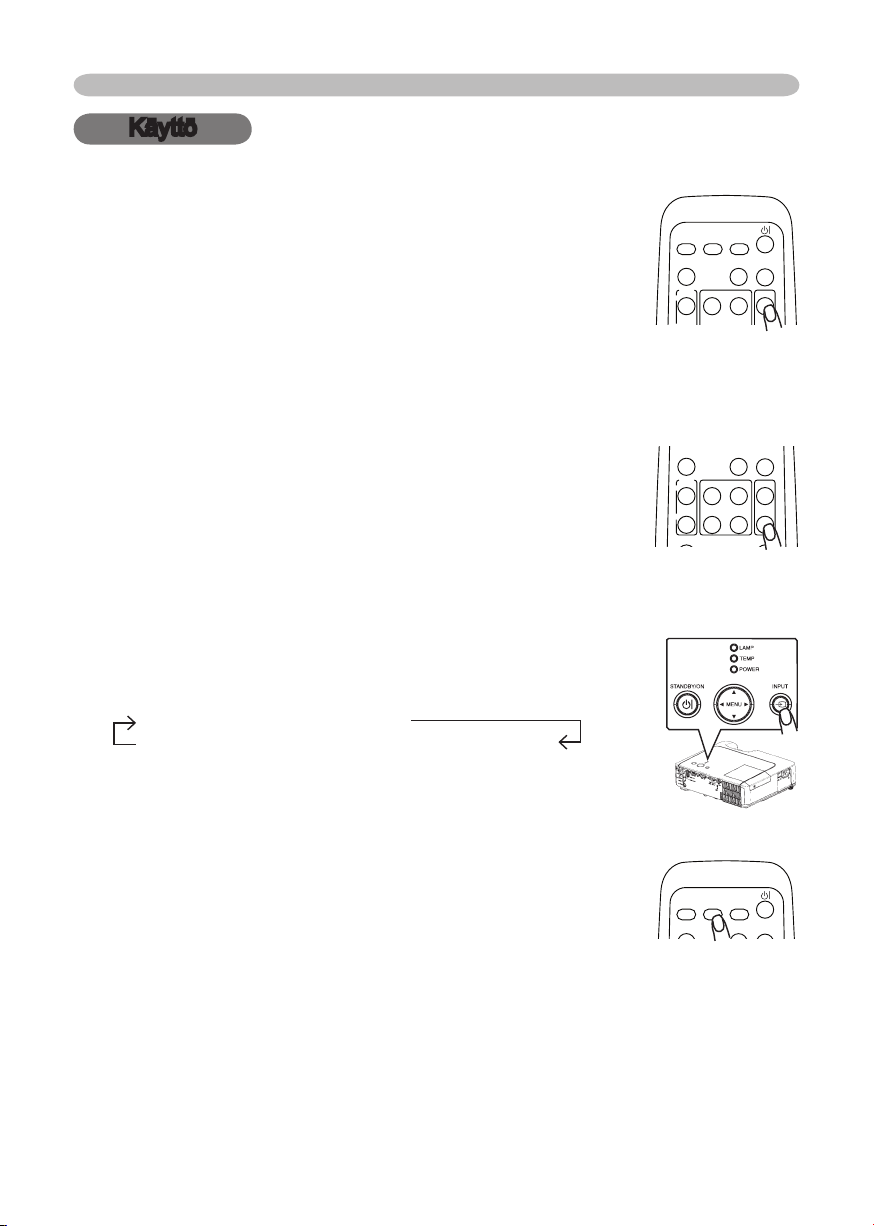
18
Käyttö
HOME
PAGE UP
PAGE DOWN
VIDEO
RG
B
SEARC
H
ON
MAGNIFY
ASPECT AUTO
BLAN
K
MUTE
VOLUME
HOME
PAGE UP
PAGE DOWN
END
VIDEO
RG
B
SEARC
H
FREEZE
OFF
ON
MAGNIFY
ASPECT AUTO
BLAN
K
MUTE
VOLUME
KEYSTONE
VIDEO
RG
B
SEARC
H
ASPECT AUTO
BLAN
K
Käyttö
Äänenvoimakkuuden säätö
Paina VOLUME-painiketta kaukosäätimestä.
1.
Valkokankaalle ilmestyy valintaruutu, joka auttaa
äänenvoimakkuuden säätämisessä.
Käytä kohdistinpainikkeita ▲/▼ äänenvoimakkuuden
2.
säätämiseen.
Paina VOLUME-painiketta uudelleen sulkeaksesi
valintaruudun ja päättääksesi toiminnon. Vaikka et tekisi mitään, valintaruutu
häviää automaattisesti muutaman sekunnin kuluttua.
Äänen tilapäinen mykistäminen
Paina MUTE-painiketta kaukosäätimestä.
1.
Valkokankaalle ilmestyy valintaruutu, joka ilmoittaa, että
ääni on mykistetty.
Ääni palautetaan painamalla MUTE tai VOLUME-painiketta.
Vaikka et tekisi mitään, valintaruutu häviää automaattisesti
muutaman sekunnin kuluttua.
Tulosignaalin valinta
Paina projektorin INPUT-painiketta.
1.
Joka kerta, kun painat painiketta, projektori kytkee tuloportin
alla kuvatulla tavalla.
● Kun RGB IN2 /RGB OUT-portti toimii RGB OUT-porttina (RGB
IN OUT-selauspainike on painettu alas), RGB IN2 ei voi valita.
Tässä tapauksessa viesti “RGB2 /RGB OUT
näkyy.
RGB IN1
RGB IN2
VIDEO S-VIDEO COMPONENT VIDEO
RGB OUT”
Valitse kaukosäätimen RGB-painiketta painamalla RGB-
1.
signaalin tuloportti.
Joka kerta, kun painat painiketta, projektori kytkee RGBtuloportin alla kuvatulla tavalla.
RGB IN1 RGB IN2
●
Jos RGB-painiketta painetaan (muutettaessa signaalilta VIDEO signaalille RGB),
kun PÄÄLLE on valittu kohtaan AUTOM. HAKU valikossa VALINNAT, projektori
tarkastaa ensin portin RGB IN1. Jos portissa ei havaita tuloa, projektori tarkastaa
RGB IN2 -portin.
● Kun RGB IN2 /RGB OUT-portti toimii RGB OUT-porttina (RGB IN OUTselauspainike on painettu alas), RGB IN2 ei voi valita. Tässä tapauksessa
viesti “RGB2 /RGB OUT
RGB OUT” näkyy.
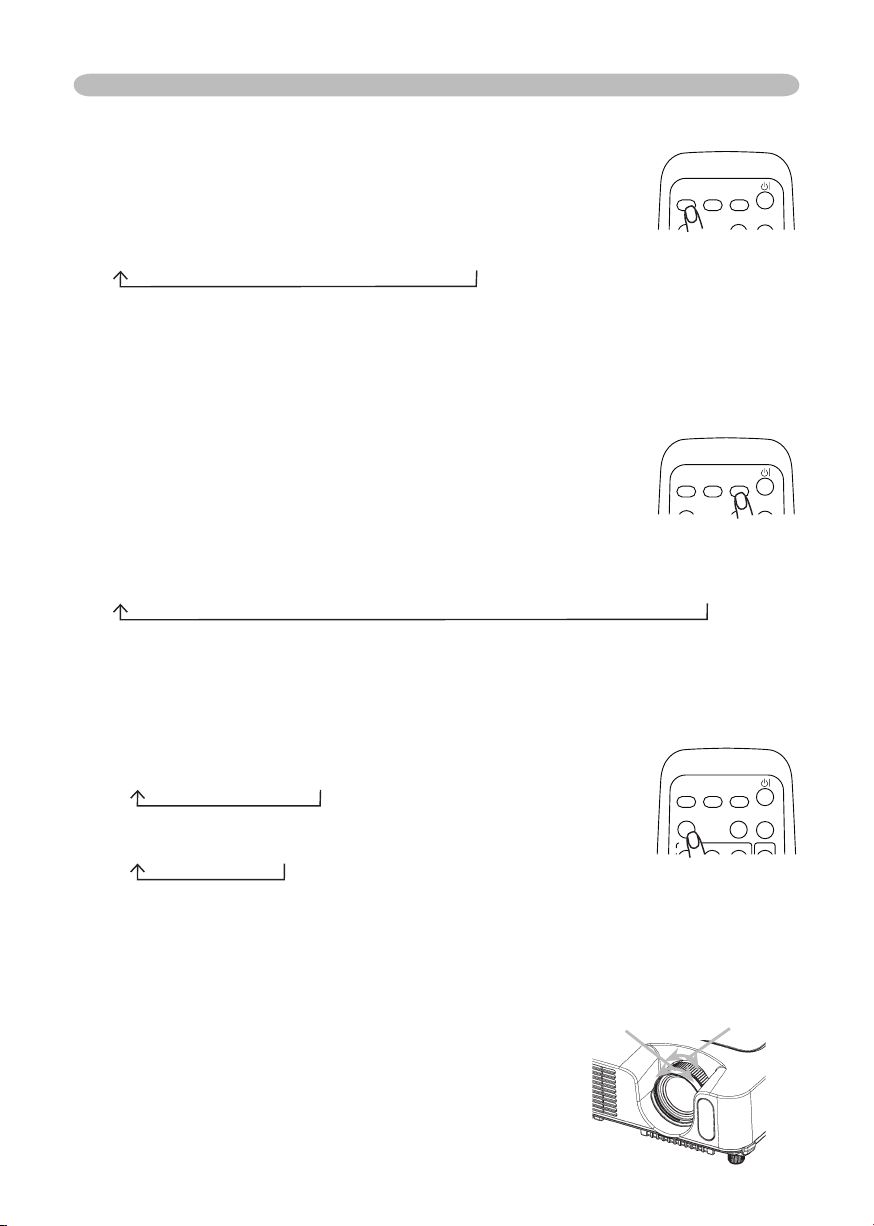
19
Käyttö
HOME
PAGE UP
VIDEO
RG
B
SEARC
H
ON
MAGNIFY
ASPECT AUTO
BLAN
K
VOLUME
VIDEO
RG
B
SEARC
H
ASPECT AUTO
BLAN
K
VIDEO
RG
B
SEARC
H
ASPECT AUTO
BLAN
K
Tulosignaalin valinta (jatkuu)
Valitse videosignaalin tuloportti painamalla VIDEO-painiketta
1.
kaukosäätimestä.
Joka kerta, kun painat painiketta, projektori kytkee
videotuloportin alla kuvatulla tavalla.
COMPONENT VIDEO
S-VIDEO
VIDEO
Jos VIDEO-painiketta painetaan (muutettaessa signaalilta RGB signaalille VIDEO),
●
kun PÄÄLLE on valittu kohtaan AUTOM. HAKU valikossa VALINNAT, projektori
tarkastaa ensin portin COMPONENT VIDEO. Jos portissa ei havaita mitään tuloa,
projektori alkaa tarkastaa muita portteja yllä olevassa järjestyksessä.
Tulosignaalin etsintä
Paina kaukosäätimen SEARCH-painiketta.
1.
Projektori alkaa tarkastaa tuloportteja löytääkseen
tulosignaalin.
Kun tulosignaali löytyy, projektori lopettaa etsinnän ja näyttää
kuvan. Jos signaalia ei löydy, projektori kytkeytyy tilaan,
jossa se oli ennen etsintää.
RGB IN 1
RGB IN 2
COMPONENT VIDEO
S-VIDEO
VIDEO
Kuvasuhteen valinta
Paina ASPECT-painiketta kaukosäätimestä.
1.
Joka kerta, kun painat painiketta, projektori kytkee kuvasuhteen perätysten
seuraavalla tavalla.
RGB-signaalilla
16:9
NORMAALI
Videosignaalilla/ei signaalia
16:9
4:3
● NORMAALI-tila pitää yllä tulosignaalin alkuperäisen kuvasuhteen.
● COMPONENT VIDEO tulon 1123i (1080i) tai 750p (720p) HDTV-signaalille
voidaan valita vain 16:9.
● Automaattinen säätö palauttaa kuvasuhteen oletusarvolle.
PIENI
4:3
Zoomauksen ja tarkkuuden säätö
Säädä ruutukoko käyttämällä zoomausnuppia.
1.
Tarkenna kuva tarkennusrengasta käyttämällä.
2.
Tarkennusrengas
Zoomausnuppi
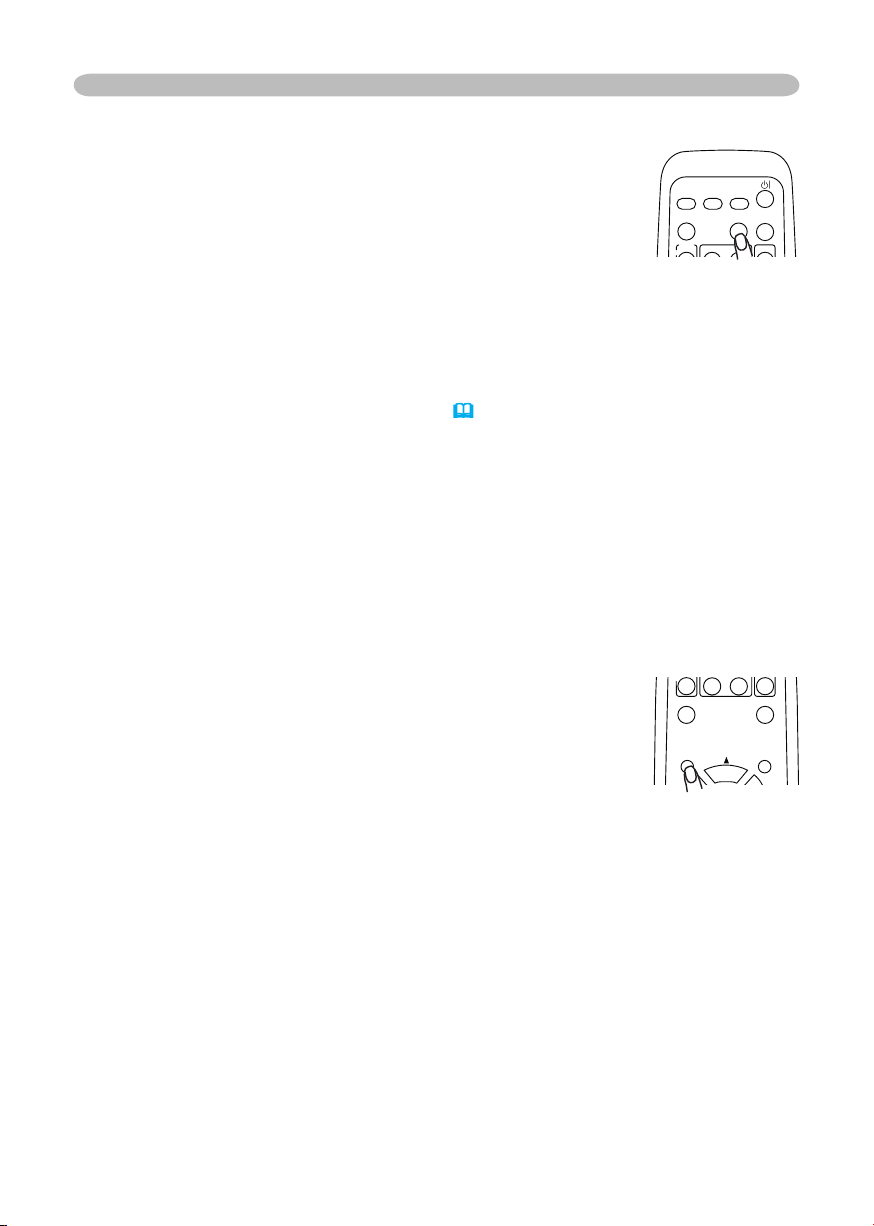
20
Käyttö
HOME
PAGE UP
PAGE DOWN
END
VIDEO
RG
B
SEARC
H
FREEZE
OFF
ON
MAGNIFY
ASPECT AUTO
BLAN
K
MUTE
VOLUME
KEYSTONE
POSITION
MENU
HOME
PAGE UP
VIDEO
RG
B
SEARC
H
ON
MAGNIFY
ASPECT AUTO
BLAN
K
VOLUME
Automaattisen säätötoiminnon käyttö
Paina AUTO-painiketta kaukosäätimestä.
1.
RGB-signaalilla
Pystyasento, vaaka-asento, kellovaihe ja vaakakoko
säätyvät automaattisesti. Kuvasuhde valitaan
automaattisesti. Varmista, että ohjelmistoikkuna on
säädetty maksimikokoon ennen tämän toiminnon käyttöä. Tumma kuva
saattaa silti säätyä virheellisesti. Käytä säädössä kirkasta kuvaa.
Videosignaalilla tai S-videosignaalilla
Tulosignaalille parhaiten sopiva videoformaatti valitaan automaattisesti.
Tämä toiminto on käytettävissä vain silloin, kun on valittu AUTO kohtaan
(32)
VIDEOFORM. valikossa LIITÄNNÄT
. Komponenttivideosignaalille
signaalityyppi tunnistetaan automaattisesti tästä toiminnosta riippumatta.
Videosignaalille, s-videosignaalille tai komponenttivideosignaalille
Vertikaalinen ja horisontaalinen asento säätyvät automaattisesti.
Komponenttivideosignaalille
Kuvasuhde valitaan automaattisesti.
Kellovaihe säätyy automaattisesti.
● Automaattinen säätötoiminto kestää noin 10 sekuntia. Se ei kenties toimi
oikein joillakin tuloilla.
Asennon säätö
Paina POSITION-painiketta kaukosäätimestä.
1.
POSITION-merkkivalo tulee näkyviin ruutuun.
Käytä kohdistinpainikkeita ▲/▼/◄/► kuvan asennon
2.
säätämiseen.
Kun haluat palauttaa asennon oletusarvoon, paina RESETpainiketta kaukosäätimestä säädön aikana.
Paina POSITION-painiketta uudelleen päättääksesi toiminnon. Vaikka et tekisi
mitään, valintaruutu häviää automaattisesti muutaman sekunnin kuluttua.
● Kun tämä toiminto suoritetaan videosignaalilla, kuvassa saattaa näkyä
ylimääräinen juova tms.
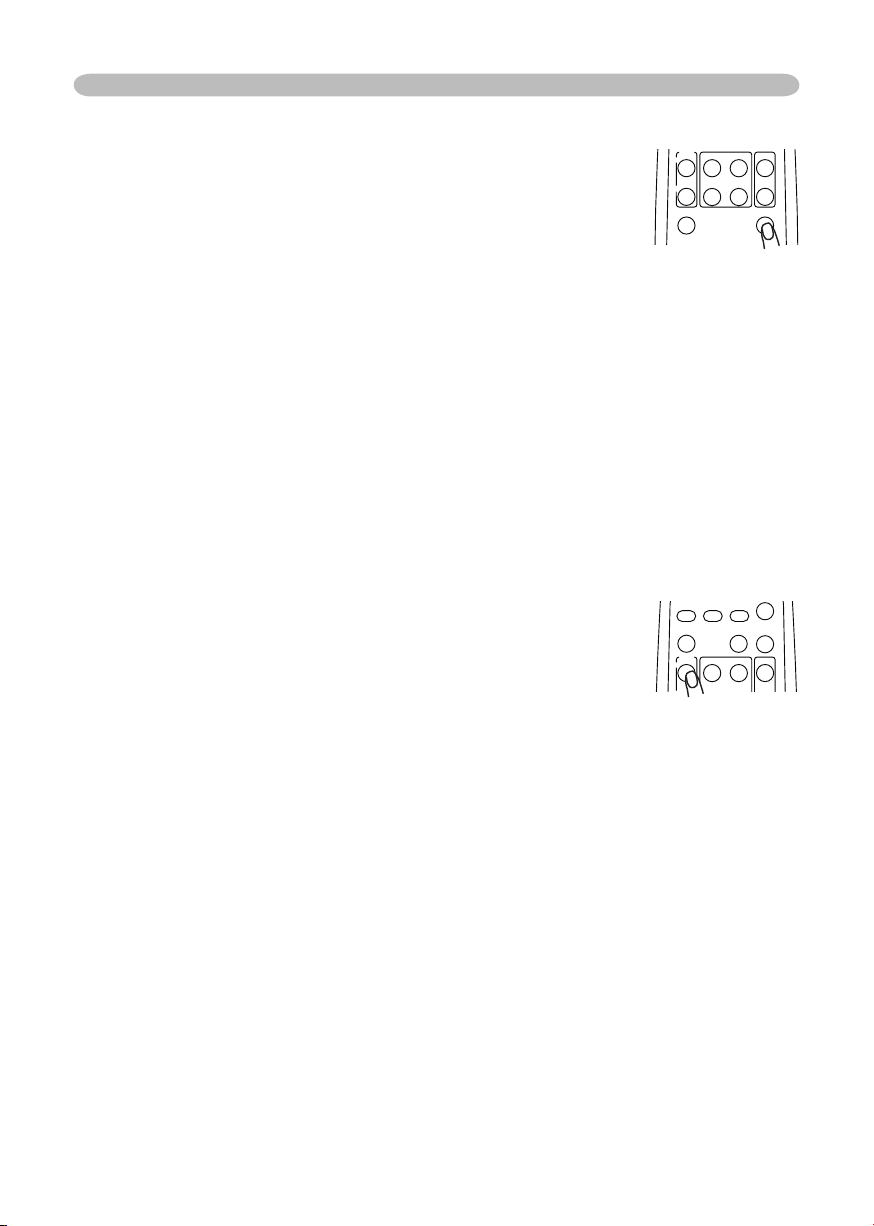
21
Käyttö
HOME
PAGE UP
PAGE DOWN
END
VIDEO
RG
B
SEARC
H
FREEZE
OFF
ON
MAGNIFY
ASPECT AUTO
BLAN
K
MUTE
VOLUME
KEYSTONE
HOME
PAGE UP
VIDEO
RG
B
SEARC
H
ON
MAGNIFY
ASPECT AUTO
BLAN
K
VOLUME
Keystone-vääristymien korjaus
Paina KEYSTONE -painiketta kaukosäätimestä. Kuten
1.
osoitettu oikealla, valkokankaalle ilmestyy valintaruutu, joka
auttaa vääristymän korjaamisessa.
Käytä kohdistinpainikkeita ▲/▼ vääristymän korjaamiseen.
2.
Paina KEYSTONE-painiketta uudelleen sulkeaksesi
valintaruudun ja päättääksesi toiminnon. Vaikka et tekisi
mitään, valintaruutu häviää automaattisesti muutaman
sekunnin kuluttua.
● Korjauksen säätöala vaihtelee tulon mukaan. Joillakin tuloilla tämä toiminto ei
kenties toimi hyvin.
● Kun V:INVERT tai H&V:INVERT on valittu kohdassa PEILIKUVA, tämä toiminto
ei toimi oikein, jos projektorin ruutu on kallellaan tai jos projektori itse on kallellaan
alaspäin.
● Kun zoomaussäätö on säädetty TELE-puolelle, tämä korjaus saattaa olla liian
suuri. Tätä toimintoa on käytettävä zoomauksen ollessa säädetty asentoon
LEVEYS, jos vain mahdollista.
Suurennusominaisuuden käyttö
Paina painiketta ON kohdasta MAGNIFY kaukosäätimestä.
1.
“SUURENNUS” –merkkivalo tulee näkyviin näyttöön (se
katoaa, jos mitään toimenpidettä ei suoriteta muutaman
sekunnin aikana) ja projektori kytkeytyy SUURENNUSmuodolle.
Säädä zoomausalue kohdistinpainikkeilla ▲/▼.
2.
Zoomausaluetta voidaan siirtää painamalla POSITION-painiketta
SUURENNUS-tilassa käyttämällä kohdistinpainikkeita ▲/▼/◄/►
zoomausalueen siirtoon. Viimeistele zoomausalue painamalla POSITIONpainiketta vielä kerran.
SUURENNUS-tilasta poistutaan ja ruutu palautetaan normaaliksi painamalla
kaukosäätimestä MAGNIFY OFF –painiketta.
●
Projektori lopettaa SUURENNUS-tilan automaattisesti, kun tulosignaali muuttuu tai
suoritetaan jokin toiminto, joka muuttaa näytön tilaa (automaattinen säätö yms.).
● SUURENNUS-tilassa keystone-vääristymätila saattaa vaihdella, mutta se
palautuu ennalleen, kun projektori lopettaa SUURENNUS-tilan.
